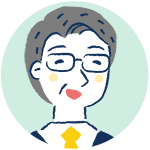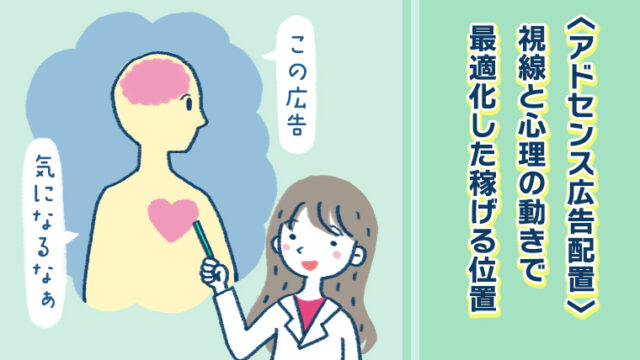Googleアドセンス合格後(審査通過後)必ずやることは3つしかありません!
- ❶審査コードの削除
- ❷Googleアドセンス広告の設置
- ❸最初の千円を稼ぎ銀行口座を登録する
しかし、Googleアドセンス合格後に、3つのことを終えても稼げるわけではありません。
そこでこの記事では、
- Googleアドセンスに合格したら必ずやる3つのことに加えて
- Googleアドセンスに合格したら稼ぐために必ずやること
をお伝えします。

Googleアドセンス合格後(審査通過後)必須作業の手順の全体像
この記事ではGoogleアドセンス合格後(審査通過後)に行う必須作業の手順を次の3つのフェーズに分けてお伝えします。
| フェーズ1 | 審査通過後に必ずやる3つのこと |
| フェーズ2 | アドセンスで稼ぐために必ずやること |
| フェーズ3 | アカウント停止&剥奪を防ぐ対策 |
Googleアドセンス合格後(審査通過後)の3つのフェーズ
Googleアドセンス合格後フェーズ1:審査通過後に必ずやる3つのこと
フェーズ1では、アドセンス審査通過を知らせる通知メールが届いてから最初の報酬が口座に振り込まれるまでに必ずやる3つのことをお伝えします。
| フェーズ1で必ずやること |
| アドセンス審査コードの削除 |
| クリック率がアップする広告の設置方法 |
| 銀行口座の登録と初報酬が振り込まれるまで |
Googleアドセンス合格後フェーズ2:アドセンスで稼ぐために必ずやること
Googleアドセンス合格はスタートです。スタート地点に立ったあなたが収益をアップさせるために必ずやること、学ぶことをフェーズ2でお伝えします。
| フェーズ2で必ずやること |
| ASPに登録してマネタイズの複線化 |
| 収益アップで最重要なアクセスアップ |
| アドセンスで稼ぐ基本を学ぶ |
Googleアドセンス合格後フェーズ3:アカウント停止&剥奪を防ぐ対策
Googleアドセンスのアカウント審査が年々厳しくなっている中で、ようやく手に入れたあなたのアカウントは宝物です。
この宝物を失わないために、フェーズ3ではGoogleアドセンスのアカウント停止&剥奪を防ぐ対策をお伝えします。
| フェーズ3で必ずやること |
| アカウントが停止&剥奪されるとどうなってしまうのか? |
| アカウントが停止&剥奪される2つの理由 |
| アドセンス狩りから身を守る対策 |
| ポリシー違反によるアカウント停止&剥奪を防ぐ対策 |
Googleアドセンス合格後フェーズ1:審査通過後に必ずやる3つのこと
Googleアドセンス合格後フェーズ1では、審査通過の通知メールが届いてから最初の報酬振り込みが行われるまでに必ずやる3つのことを細かいステップに分けてお伝えします。
以下に述べる順番にしたがって作業を進めてください。
アドセンス審査コードの削除
Googleアドセンス合格後に審査通過を知らせるメールが届いてから、まっさきにやることがアドセンス審査コードの削除です。
Googleアドセンス合格後に審査通過を知らせるメールが届く
Googleアドセンス合格(審査通過)を通知する「おめでとう!」メールが届いたら、そのメールにある「ご利用開始」をクリック。
早速、Googleアドセンス合格後(審査通過後)の必須作業を開始します。
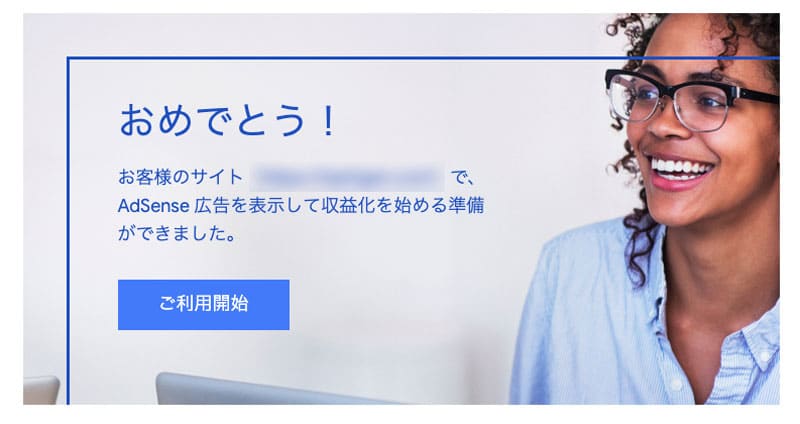
「おめでとう!」メールに記載されている手順は無視する
しかし、ここで注意が必要です。
「おめでとう!」メールに記載されている手順(以下の画像で示している箇所です)は無視してください。
無視する理由は後ほどお伝えします。
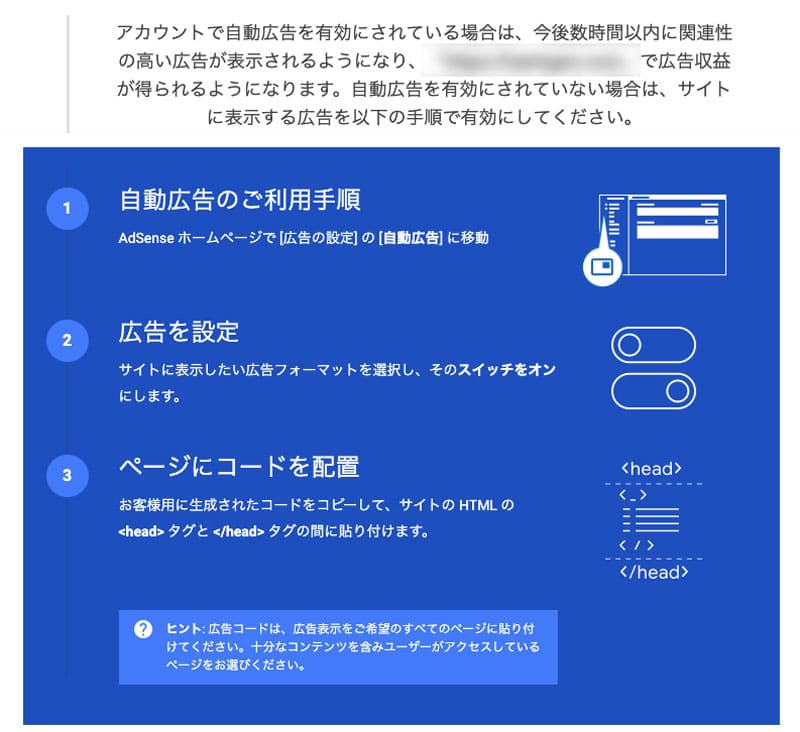
審査用コードを削除する
あなたのブログをGoogleアドセンスの審査に出した際に、以下の画像のような謎の文字列をブログのどこかに書き加えたはずです。

この謎の文字列は「審査用コード」と言います。
この「審査用コード」を、これから述べる手順にしたがってあなたのブログから削除してください。
審査用コードを設置した場所はどこ?
審査用コードを設置した場所を忘れてしまった!という方。
以下でお伝えする場所に審査用コードを設置したはずです。
手順にしたがって確認してみてください。
ワードプレスの管理画面にログイン
ワードプレスの管理画面で
- 外観
- テーマエディター
の順にクリックして進んでください▼▼▼
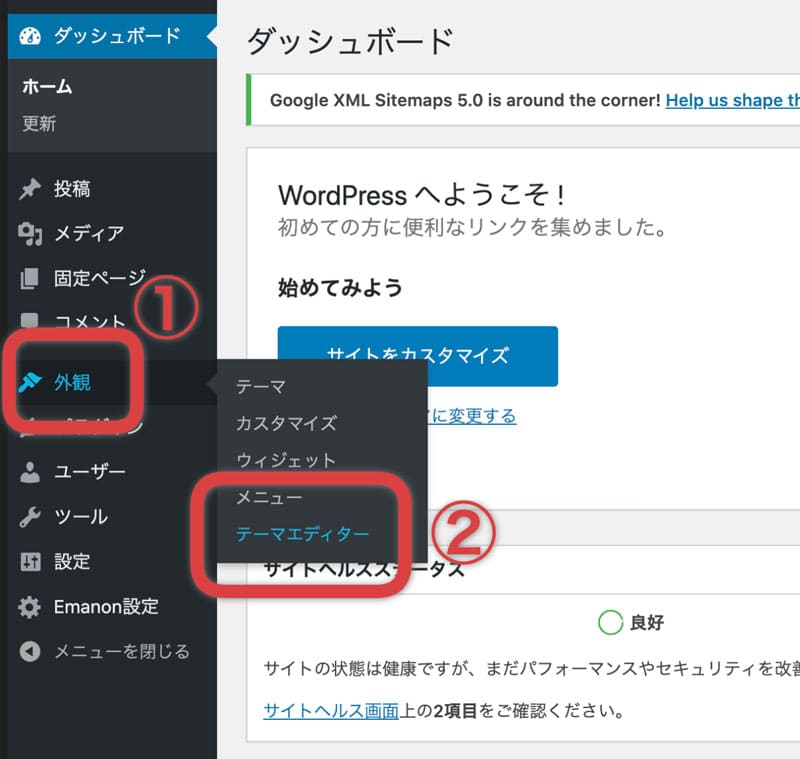
以下のテーマエディターの画面に遷移します▼▼▼
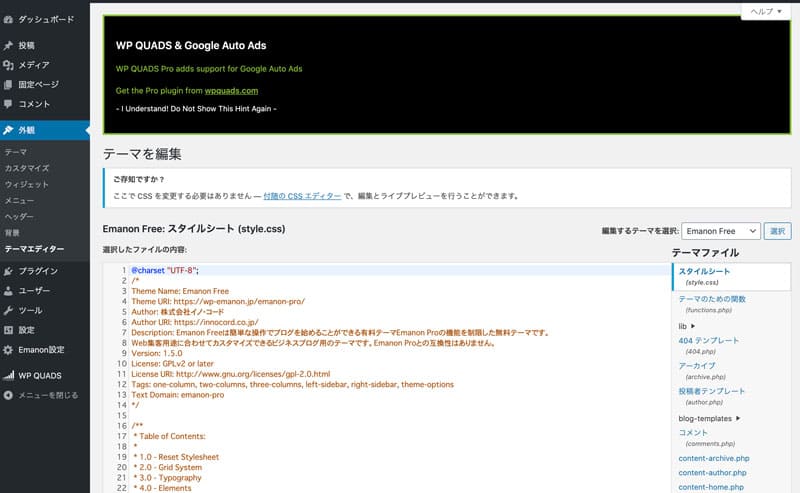
「テーマヘッダー(header.php)」
画面右側にある「テーマヘッダー(header.php)」と表示されている箇所をクリックしてください▼▼▼
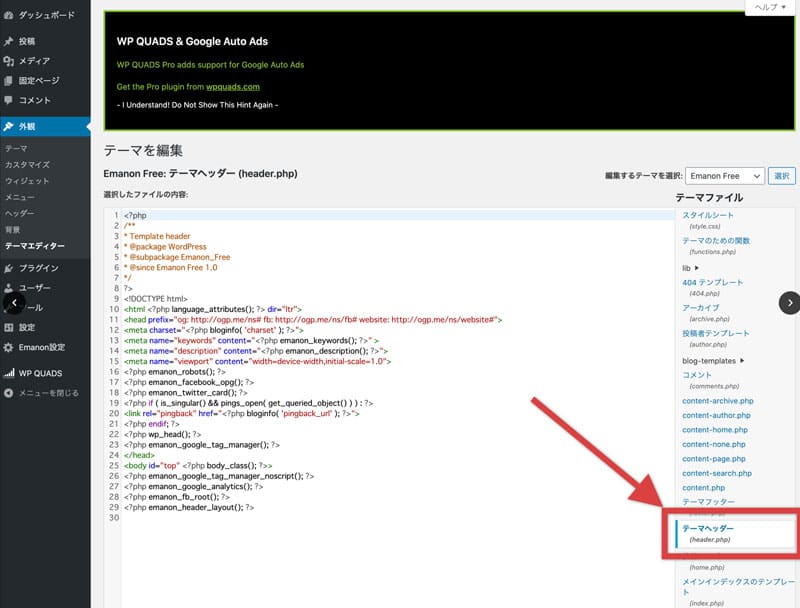
上の画像の拡大図です▼▼▼

「テーマヘッダー(header.php)」が表示されない場合
「テーマヘッダー(header.php)」が表示されない場合があります▼▼▼
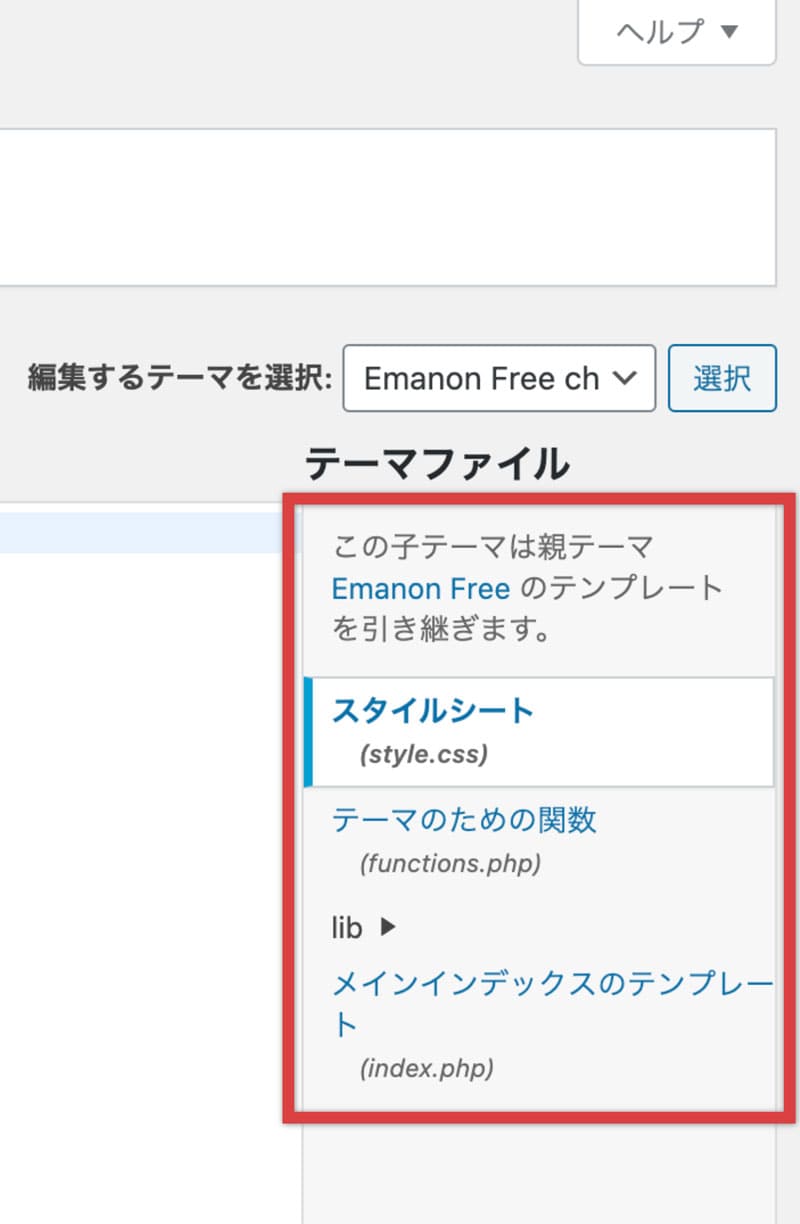
子テーマを使っていると「テーマヘッダー(header.php)」が表示されません。
そこで、
- 「編集するテーマを選択」窓から親テーマを選択
- 「選択」ボタンをクリック
してください▼▼▼
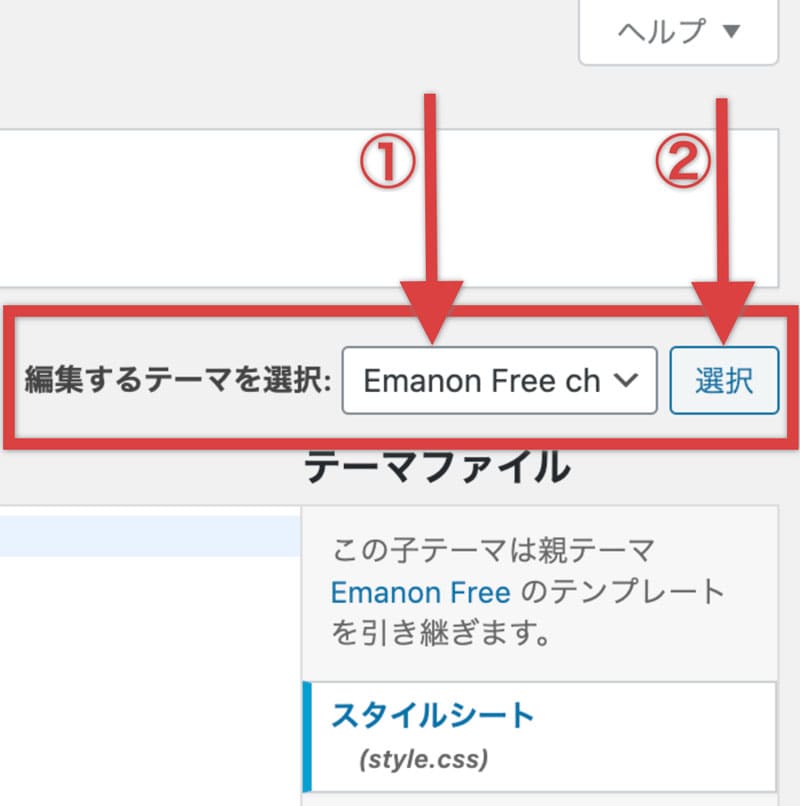
以上の動作で「テーマヘッダー(header.php)」を表示させられます▼▼▼
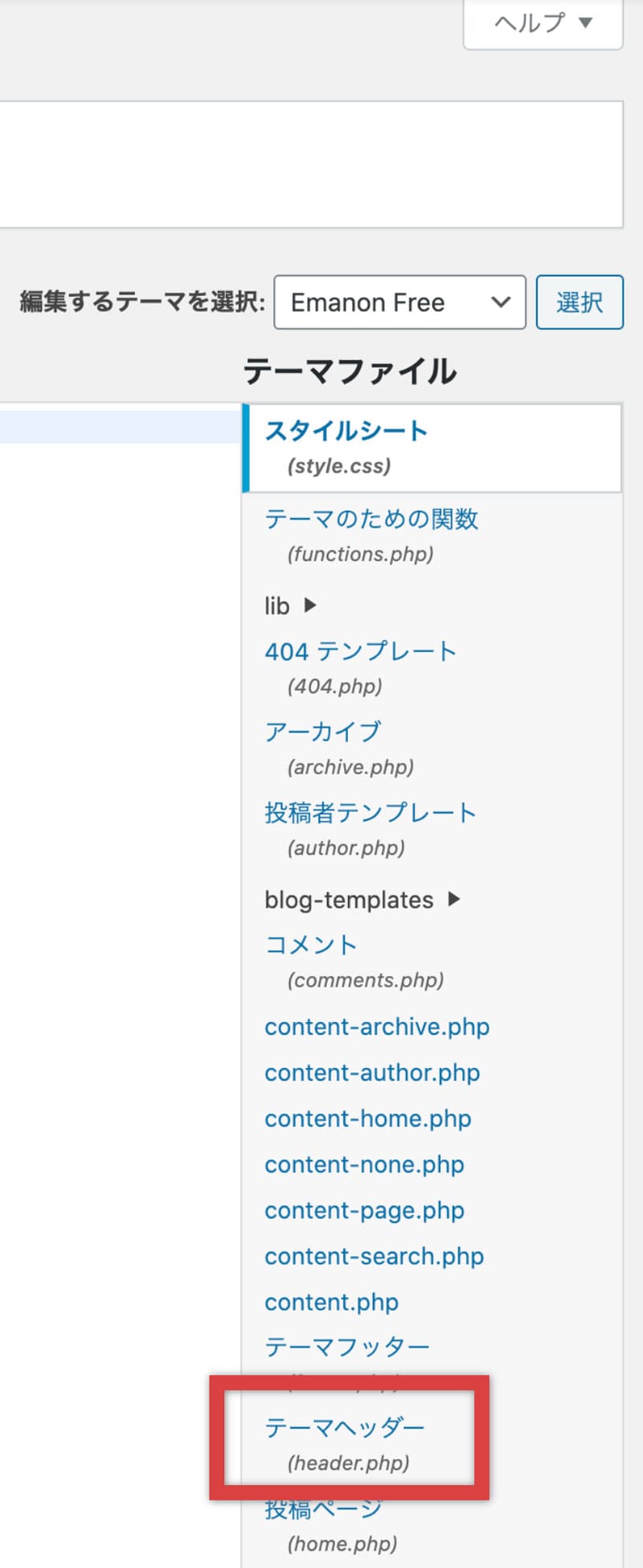
審査用コードを見つけて削除する
「テーマヘッダー(header.php)」を選択して表示される以下の画面のどこかに、あなたは審査用コードを記入したはずです▼▼▼
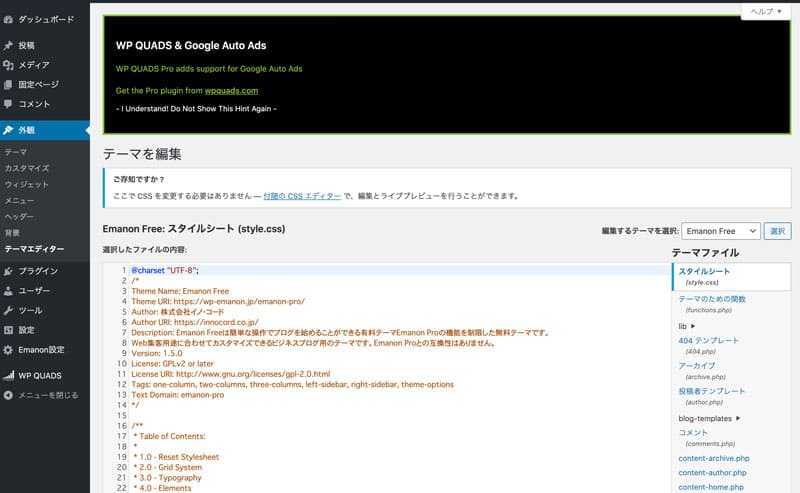
審査用コード(以下の画像参照)を見つけ出して削除してください▼▼▼

審査用コード以外の箇所を1文字でも削除してしまうとレイアウトが崩れるなど大惨事を招いてしまいます。「テーマヘッダー(header.php)」画面に表示されたすべての記述のコピーをとっておき、削除を失敗したときに元に戻せる備えをしておきましょう。
審査用コードを削除する理由
「おめでとう!」メールに記載の手順は無視するようお伝えしました。
「おめでとう!」メールは「自動広告」を推奨しています。
この自動広告はブログの「最適な」場所に広告を表示する便利な機能のはずなのですが、実際は「最悪の」場所に広告を表示しクリック率を激落ちさせることもしばしばです。
自動広告はまだ改善の余地ありなので使うのやめましょう。
審査用コードの正体は、自動広告を表示させるコードなので削除してしまうわけです。
クリック率がアップする広告の設置方法
クリック率がアップする広告の設置方法の「正解」をお伝えします。
どの広告を選ぶべきか、どこに広告を設置すべきか、迷う手間は省いてください。
アドセンス広告を設置する手順の全体像
まずはアドセンス広告の設置が完了するまでの手順の全体像をつかんでください。
アドセンス広告の設置は以下の段取りで行います。
- クリック率が高い広告の種類と広告設置場所を知る
- 広告設置場所ごとに広告ユニットをつくる
- 広告を設置するプラグインをブログにインストールする
- 記事の中の広告はプラグインで設置する
- それ以外の広告はウィジェットで設置する
アドセンス広告の種類と使う広告
アドセンス広告には様々な種類のものが用意されていますが、使うのは一つだけです。
ディスプレイ広告です。
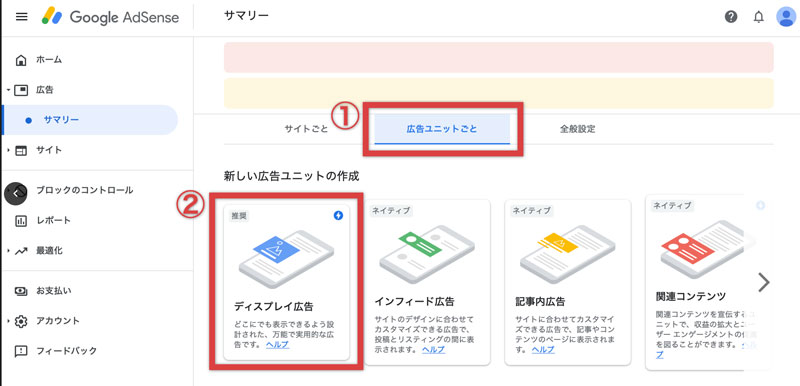
いろいろな広告を試してみたくなる気持ちはわかりますが、収益をアップさせたいなら広告を選んでいるヒマなどありません。
最優先すべきはページビュー(アクセス数)のアップです。
月間10,000ページビューを越えることの一点に集中してください。
広告の選択を考えるのはその後でも遅くはありません。
クリック率がアップする広告設置場所はここ!
広告設置必須のクリック率が高い広告設置場所は次の3箇所です。
- 最初の見出しの真上
- 最後の見出しの真上
- 記事の中
さらに次の2箇所にも広告を設置しましょう。
- 記事下
- サイドバー
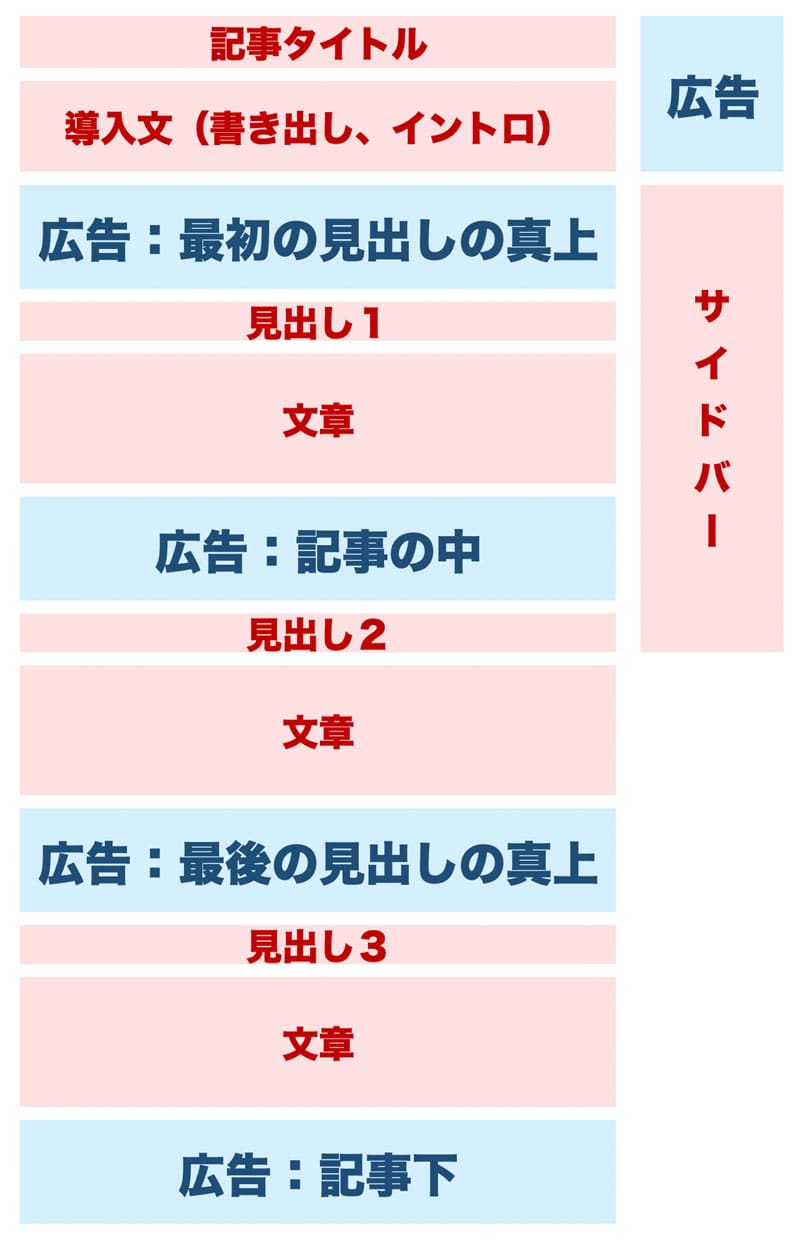
具体的な作業開始!広告ユニットつくる
ここから具体的な作業を始めます。
手始めに取り掛かるのは広告ユニットづくりです。
広告ユニットとはこれです▼▼▼
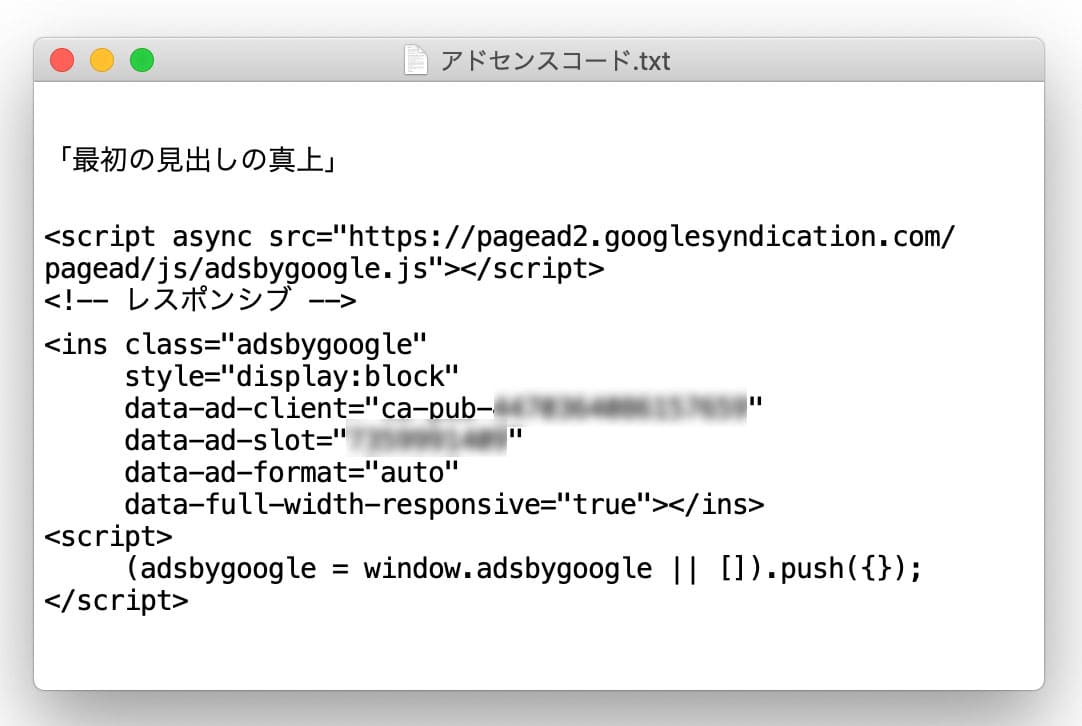
このコードをブログに設置すると広告が表示されるようになるのです。
広告ユニットは広告設置場所ごとに5個つくる
広告設置場所は以下の5箇所とお伝えしました。
- 最初の見出しの真上
- 最後の見出しの真上
- 記事の中
- 記事下
- サイドバー
それぞれの場所ごとに、専用の広告ユニットを作りましょう。
作る手順は以下よりお伝えします。
広告ユニット作成①:アドセンス管理画面にログイン
アドセンス管理画面にログイン。
左側のサイドメニューで
- 広告
をクリックしてください▼▼▼
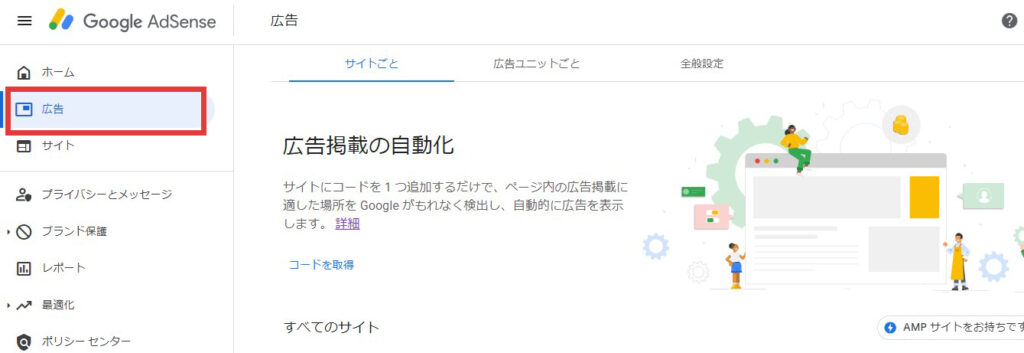
広告ユニット作成②:ディスプレイ広告を選択
- 「広告ユニットごと」のタブ
- 「ディスプレイ広告」のアイコン
の順にクリックしてください▼▼▼
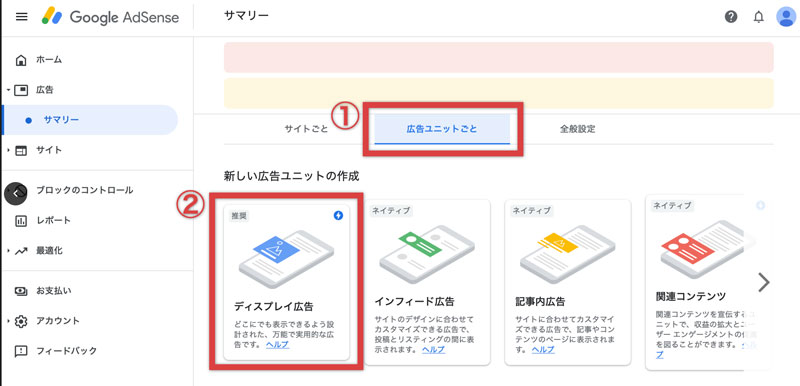
広告ユニット作成③:広告ユニットの生成
上記の画面で、
- 「広告ユニットの名前を入力」に名前を入力
- 「スクエア」を選択
- 「広告サイズ」はレスポンシブを選択
の順に進んでください▼▼▼
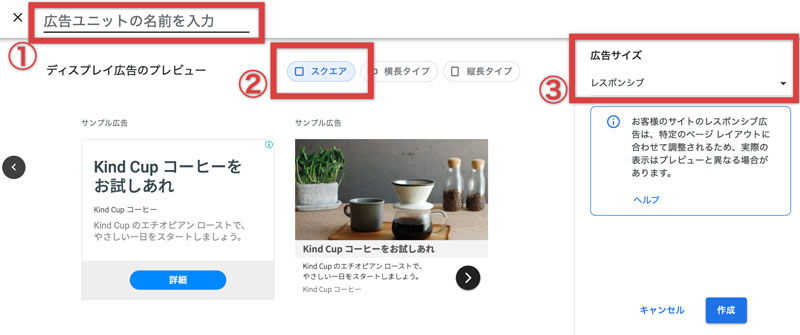
なお「広告ユニットの名前」は広告の設置場所の一つ「最初の見出しの真上」と入力してください。
広告ユニット作成④:広告ユニットのコピー&ペースト
上記の作業を終えると以下の画面に遷移します。
赤枠で囲った部分をコピー▼▼▼
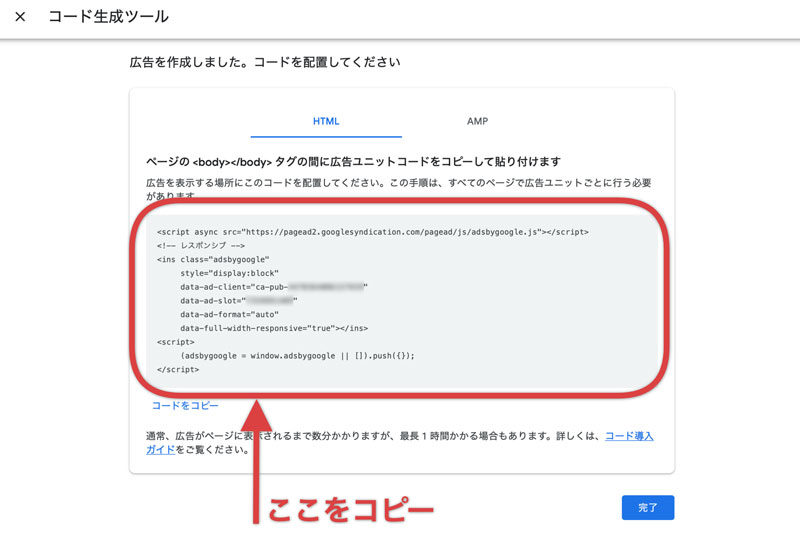
テキストファイル(メモ帳)にペーストしてください▼▼▼
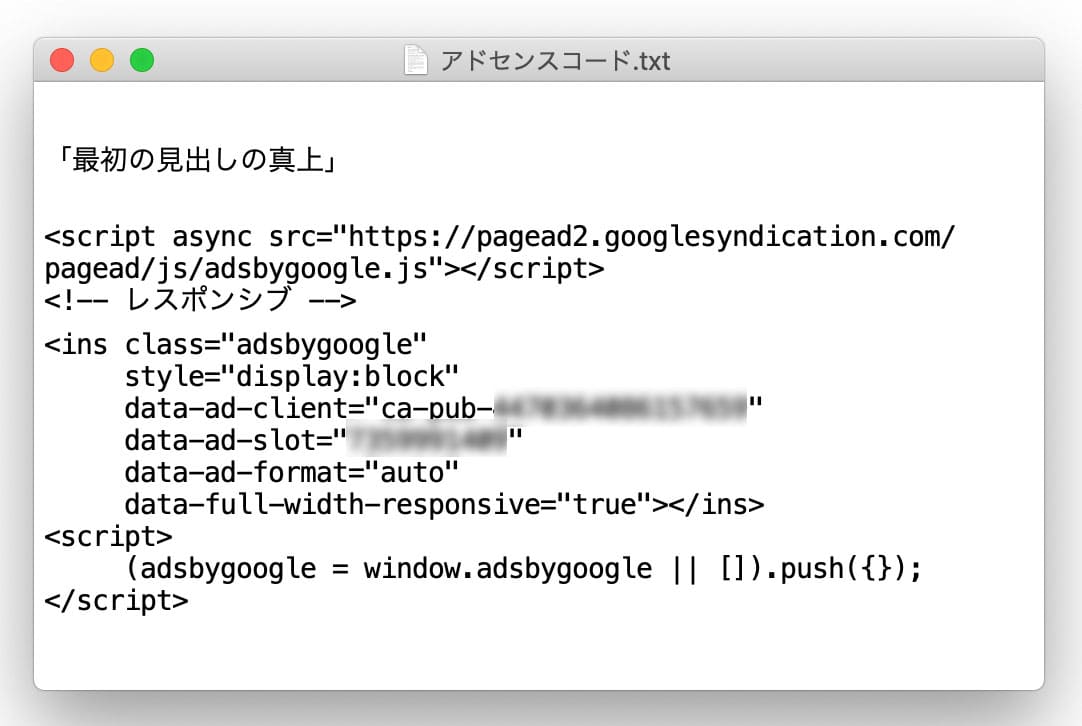
なお、テキストファイルに貼り付けた広告ユニットの上に、備忘のために「最初の見出しの真上」と記入しておいてください。
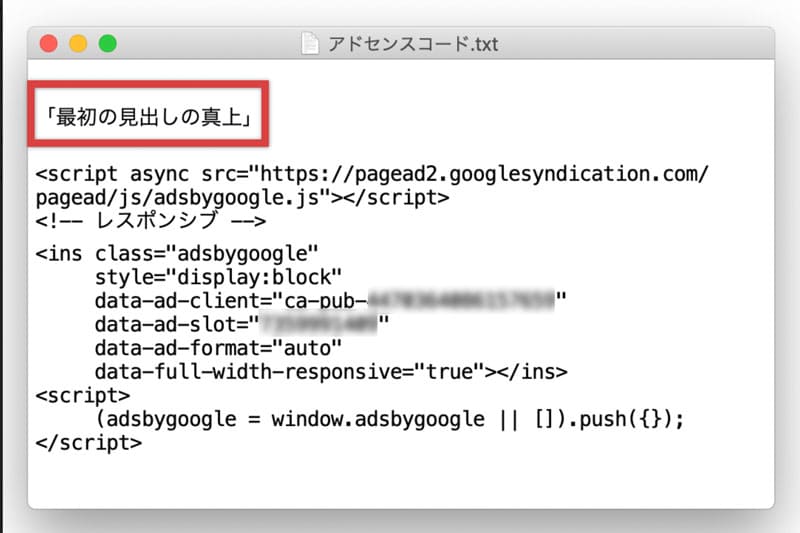
広告ユニット作成⑤:広告ユニットのコピー&ペースト
広告場所は5箇所あり、1箇所分は上の作業ですでに作りました。
下記の残り4箇所分も、上記作業を5回繰り返して広告ユニットを作ってください。
- 最後の見出しの真上
- 記事の中
- 記事下
- サイドバー
手順は同じです!
- 「広告ユニットの名前を入力」に名前を入力
- 「スクエア」を選択
- 「広告サイズ」はレスポンシブを選択
- 広告ユニットコードをテキストファイル(メモ帳)にコピー&ペースト
広告ユニット作成⑥:5箇所分の広告ユニット
5箇所分の広告ユニットをテキストファイル(メモ帳)にまとめました▼▼▼
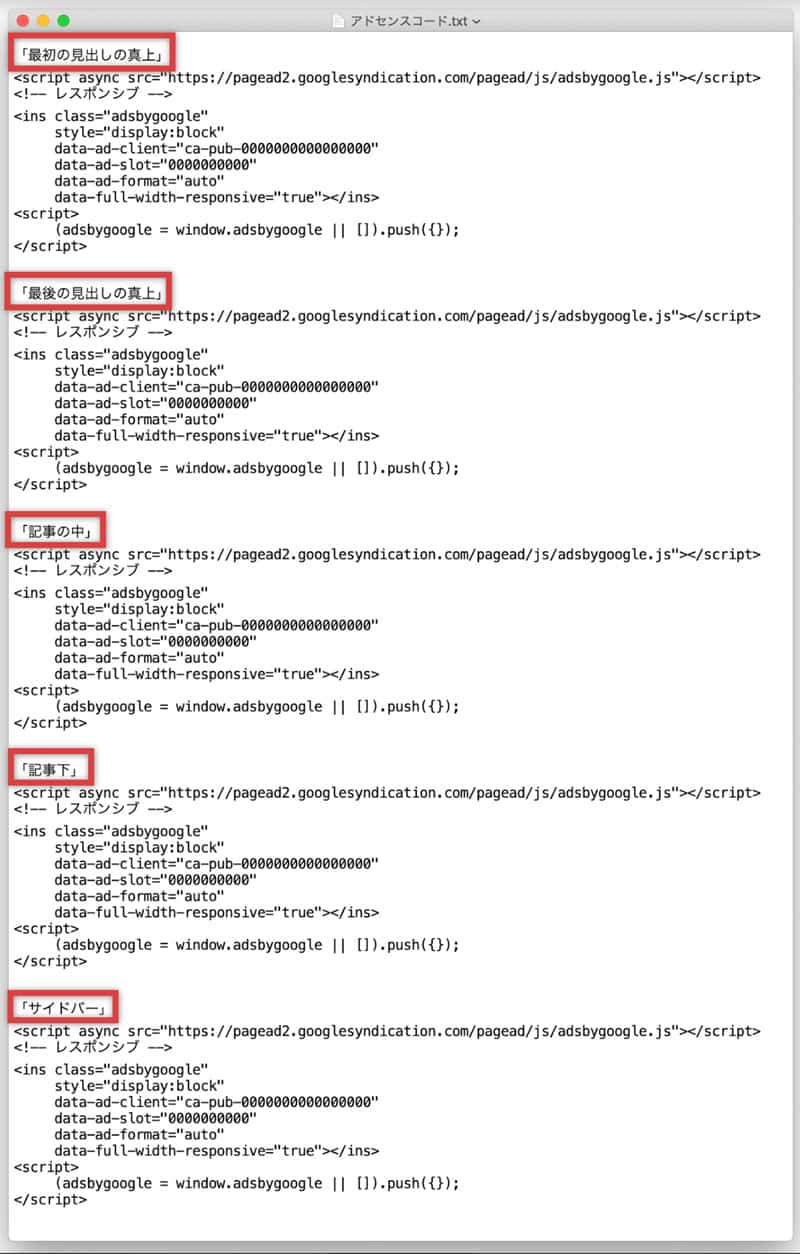
広告ユニット作成⑦:広告ユニットにスポンサーリンク表示を挿入する
アドセンス広告の上に「広告」または「スポンサーリンク」と表示することが、Googleアドセンスポリシー(規約)で定められています。
この表示を広告ユニットに挿入しておくと、とても便利です。
これまで作った5箇所分の広告ユニットすべてに「スポンサーリンク」表示のコードも挿入しておきましょう。
5つの広告ユニットコード全ての先頭に
<center>スポンサーリンク
5つの広告ユニットコード全ての末尾に
</center>
と付け足しておきます。
わかりやすいように、挿入するコードの部分を赤い文字にしました。▼▼▼
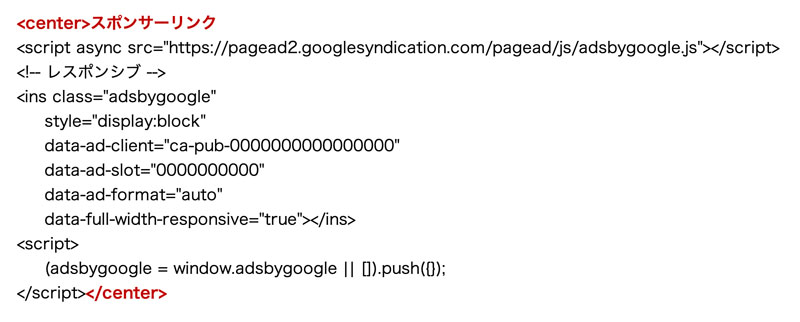
これで広告ユニット作成は終了。
いよいよ次からは、広告をブログに設置します。
ブログへの広告設置は2通りある
ブログの記事の中の3箇所への広告設置は「AdSense Plugin WP QUADS」というプラグインを用いて行います。
- 最初の見出しの真上
- 最後の見出しの真上
- 記事の中
一方、ブログの記事の外の2箇所への広告設置はウィジェットで行います。
- 記事下
- サイドバー
プラグインをインストール①:ワードプレスの管理画面にログイン
ワードプレスの管理画面で
- プラグイン
- 新規追加
の順にクリックして進んでください▼▼▼

プラグインをインストール②:「AdSense Plugin WP QUADS」を検索
上の作業で表示された画面右上の赤枠で囲った部分に「AdSense Plugin WP QUADS」と入力して検索を行います▼▼▼
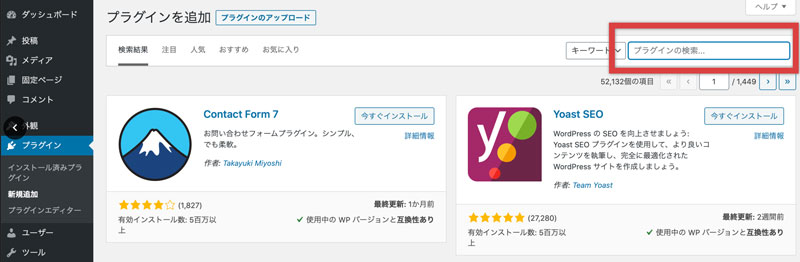
プラグインをインストール③:「AdSense Plugin WP QUADS」が表示されました
プラブイン「AdSense Plugin WP QUADS」が画面に表示されました。
「今すぐインストール」ボタンをクリックしてください▼▼▼
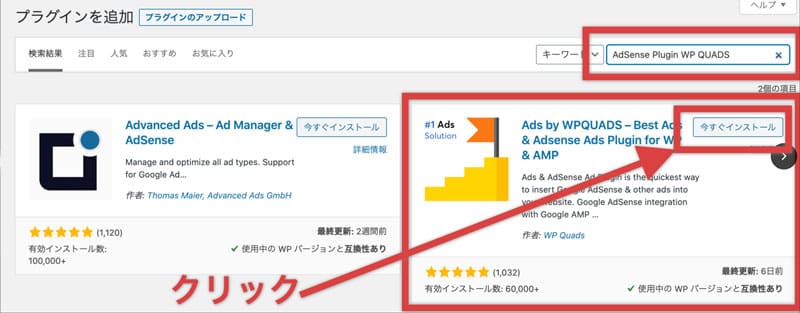
プラグインをインストール④:プラグインの有効化
「今すぐインストール」ボタンをクリックして数秒すると、ボタンの表記が「有効化」に変わります。
「有効化」ボタンをクリックしてください▼▼▼
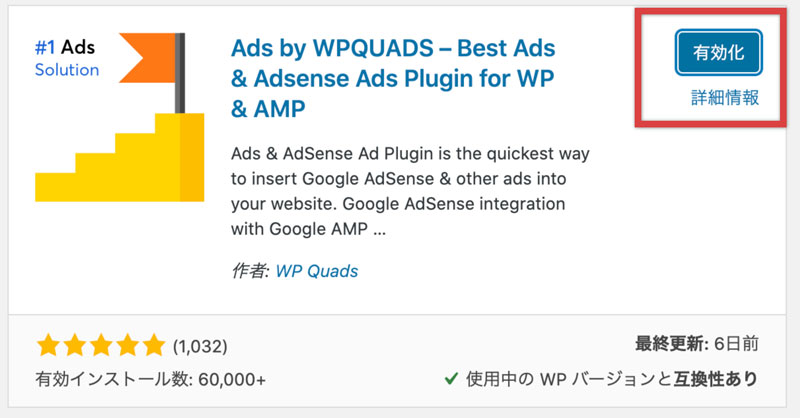
こでインストールは完了です。
プラグインの設定①:「No Thanks」ボタンをクリック
インストールが完了すると以下の画面が表示されます。
「No Thanks」ボタンをクリックしてください▼▼▼
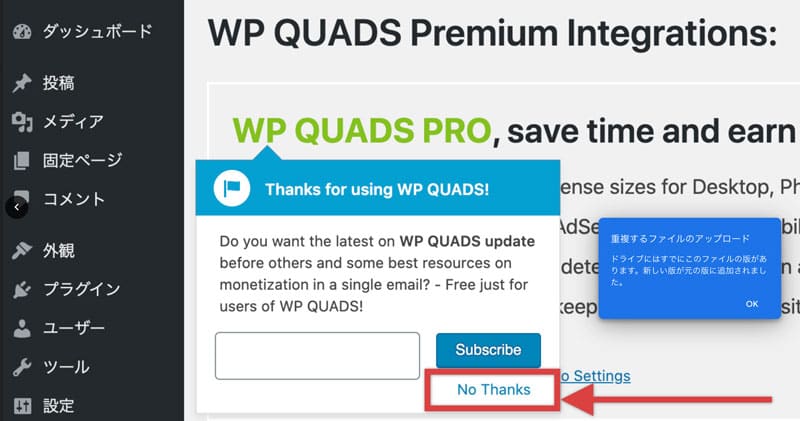
プラグインの設定②:「Skip – Go to Setting」をクリック
「No Thanks」ボタンをクリックすると以下の画面が表示されます。
「Skip – Go to Setting」をクリックしてください▼▼▼
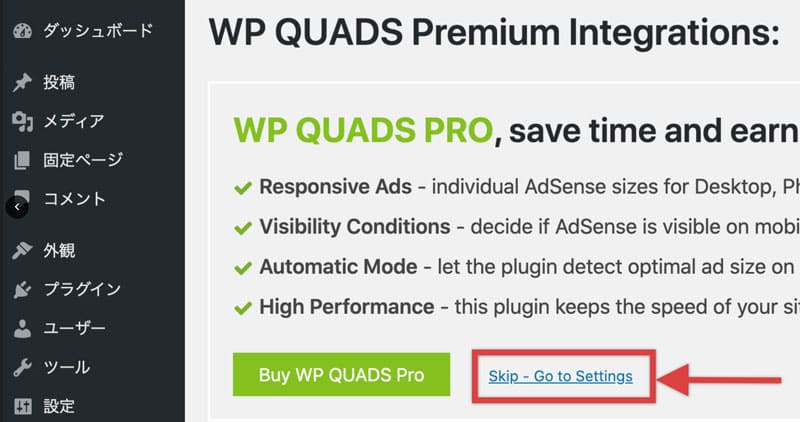
プラグインの設定③:「Return to Classic view」をクリック
「Skip – Go to Setting」をすると以下の画面が表示されますが、この画面は無視▼▼▼
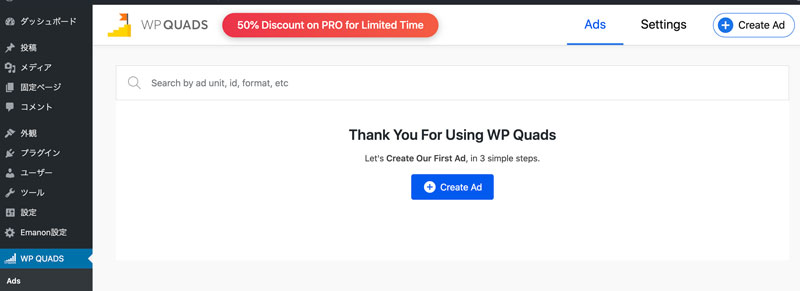
ワードプレス管理画面の左サイドバーに「WP QUADS」が追加されています。
その下にある「Return to Classic view」をクリックしてください▼▼▼
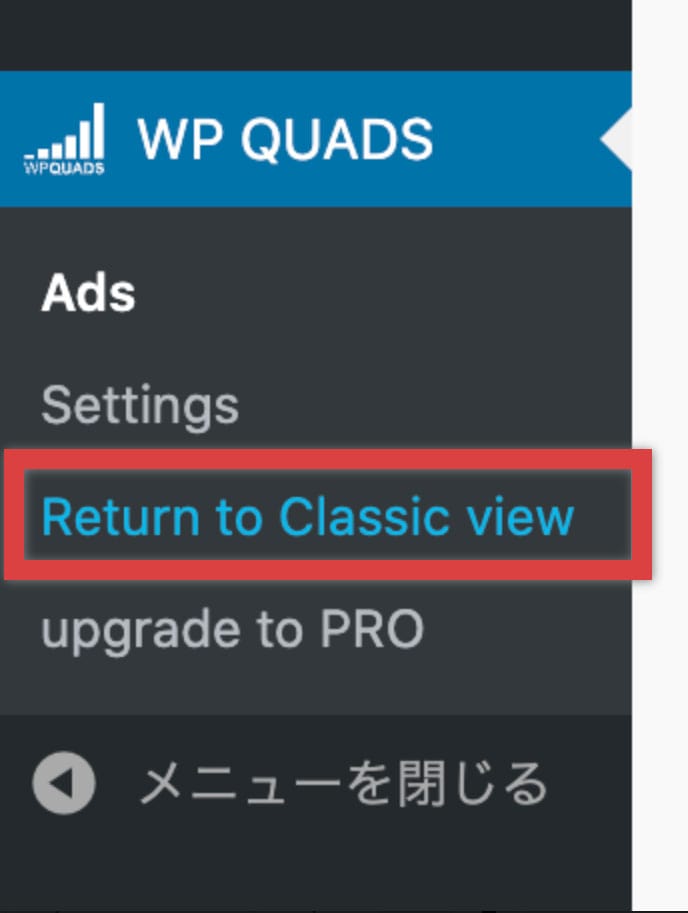
プラグインの設定④:「Ads」をクリック
「Ads」タブをクリックしてください▼▼▼
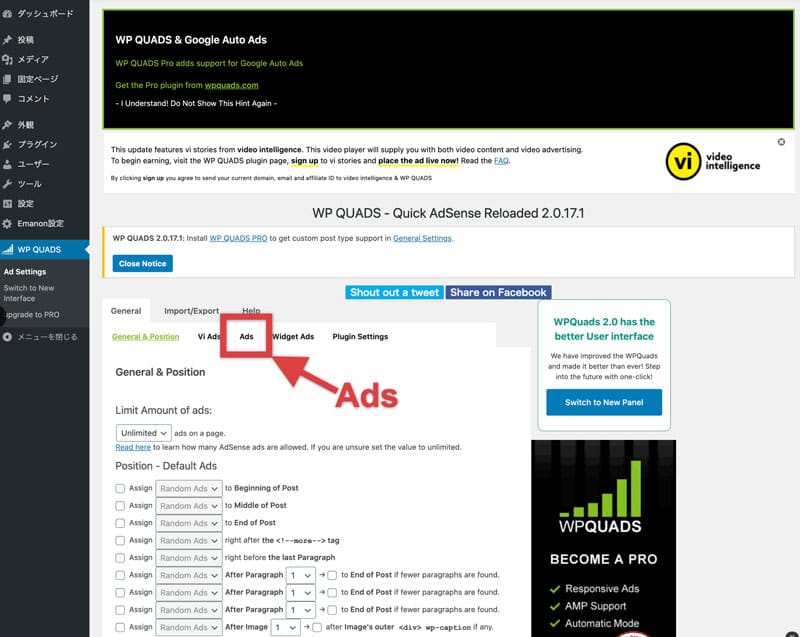
以下の画像は「Ads」タブの拡大図です▼▼▼
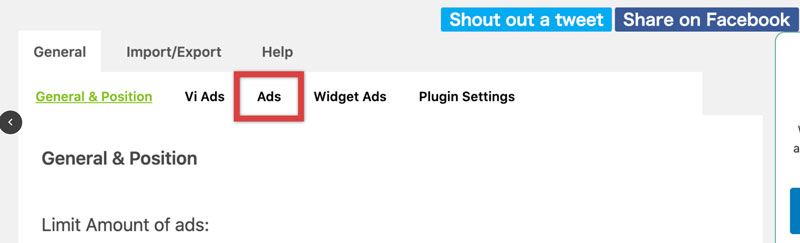
プラグインの設定⑤:「Ad 1」をクリック
「Ads」タブをクリックすると以下の画面が表示されます。
「Ad 1」をクリックしてください▼▼▼

プラグインの設定⑥:「Ad 1」に広告ユニットをペースト
「Ad 1」をクリックして表示された画面に、テキストファイル(メモ帳)にまとめておいた広告ユニットをペーストします。
以下の手順で作業を進めてください。
- 「Plain Text / HTML / JS」を選択
- 「最初の見出しの真上」用に作った広告ユニットをペースト
- 「中央寄り」を選択
- 「変更を保存」ボタンをクリック
の順に進んでください▼▼▼
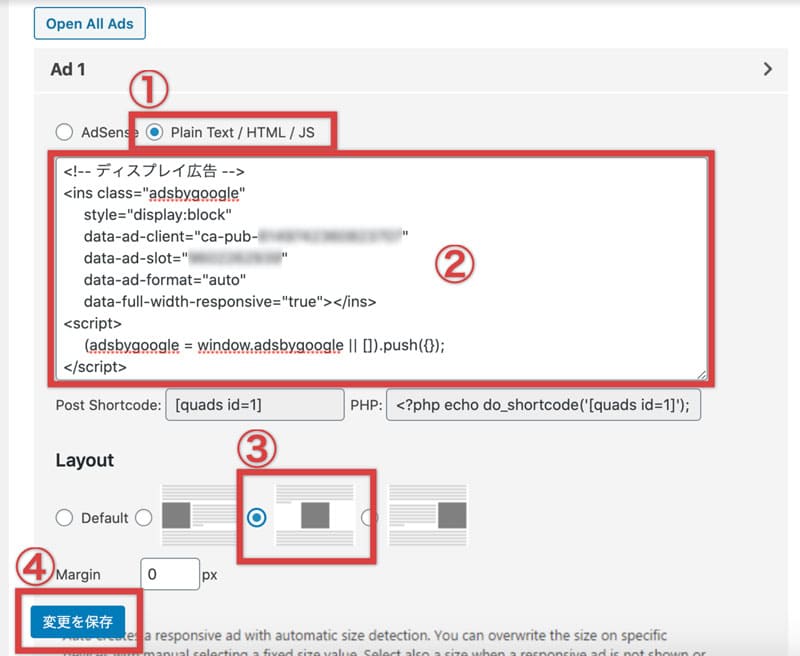
プラグインの設定⑦:広告ユニットの設定が完了
以上の作業にて、諸設定を完了すると、以下の画面のようにチェックマークが画面上に表示されます。
これでプラグインへの広告ユニットは完了▼▼▼

プラグインの設定⑧:すべての広告ユニットを設定する
プラグインを使って設置する広告ユニットは3箇所分あります。
3つの広告ユニットは、
- Ad 1:最初の見出しの真上
- Ad 2:最後の見出しの真上
- Ad 3:記事の中
上記のように設定してください▼▼▼
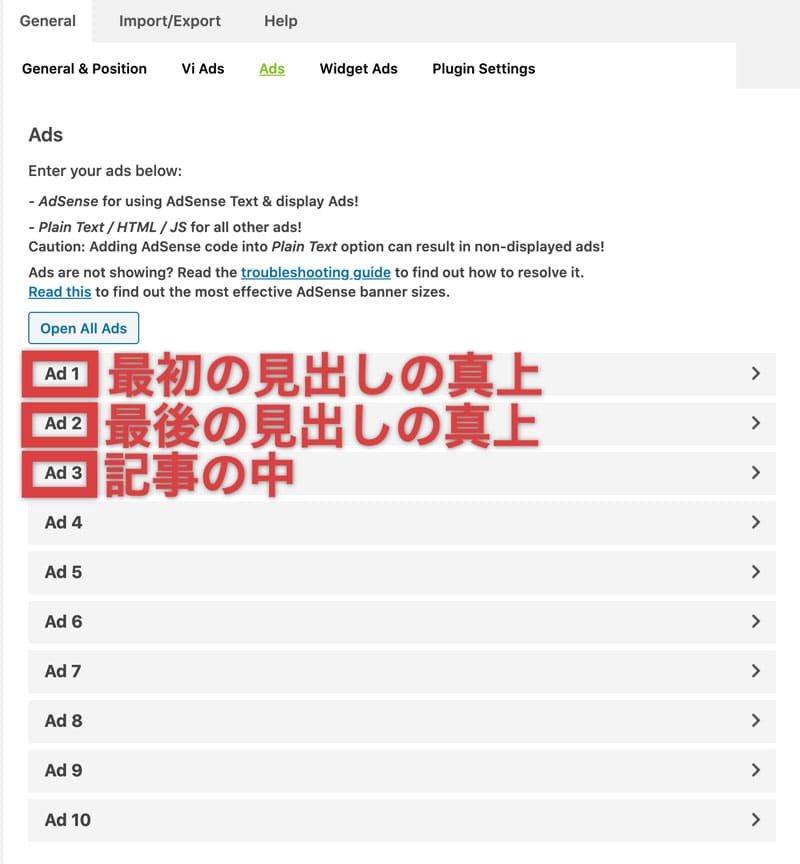
プラグインの設定が難し過ぎる!という方へ
プラグインの設定が難し過ぎる!
そのような方は、記事を投稿するたびに、記事の投稿画面に広告ユニットを直接設置する方法もあります▼▼▼
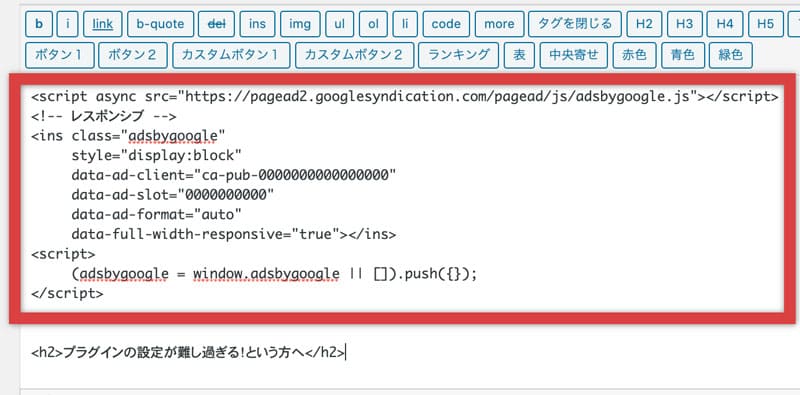
プラグインによる広告設置①:エディタにボタンが表示
プラグインの設定をすべて終えると、ワードプレスの記事投稿画面のエディタに「Ad 1」「Ad 2」「Ad 3」ボタンが表示されます▼▼▼
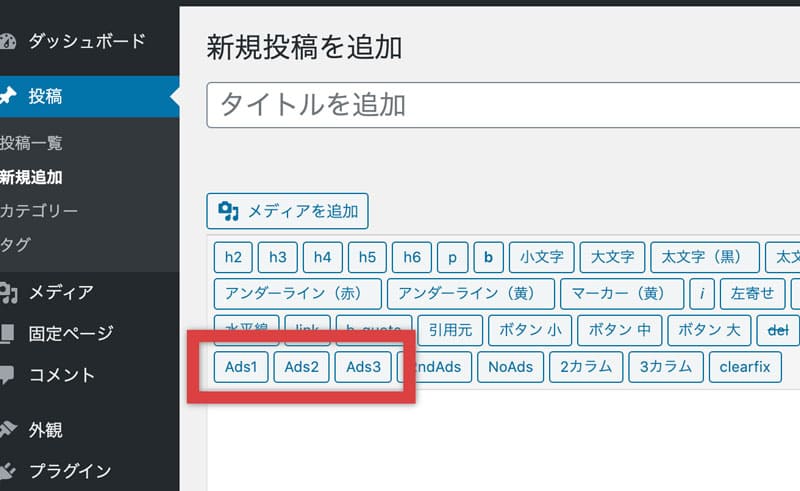
「Ad 1」「Ad 2」「Ad 3」ボタンの拡大図はこちら▼▼▼
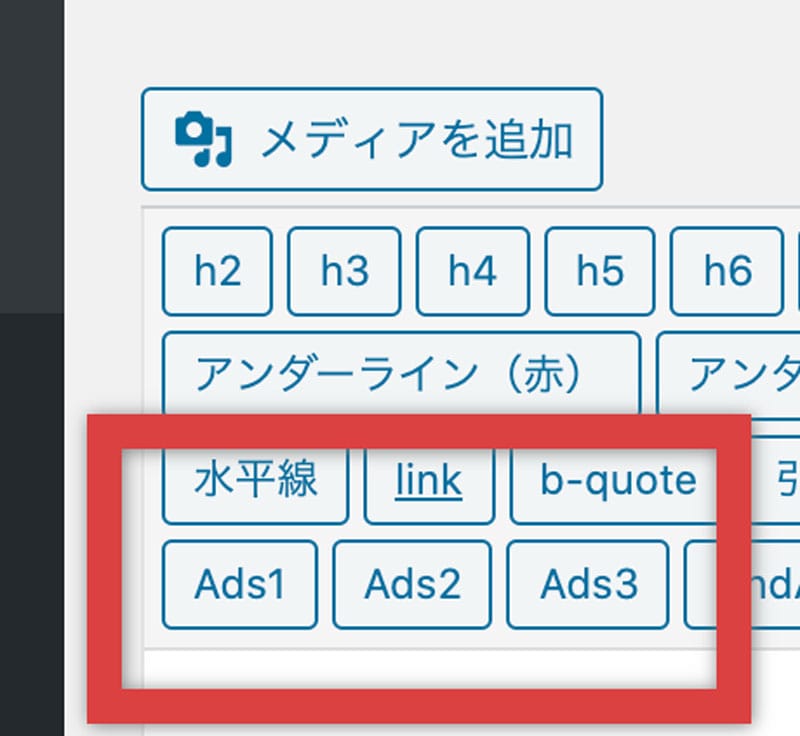
プラグインによる広告設置②:ボタンをクリックすると広告コードが自動記述
「Ad 1」「Ad 2」「Ad 3」ボタンをクリックするとワードプレスの記事投稿画面に以下のようにコードが自動記述されます▼▼▼
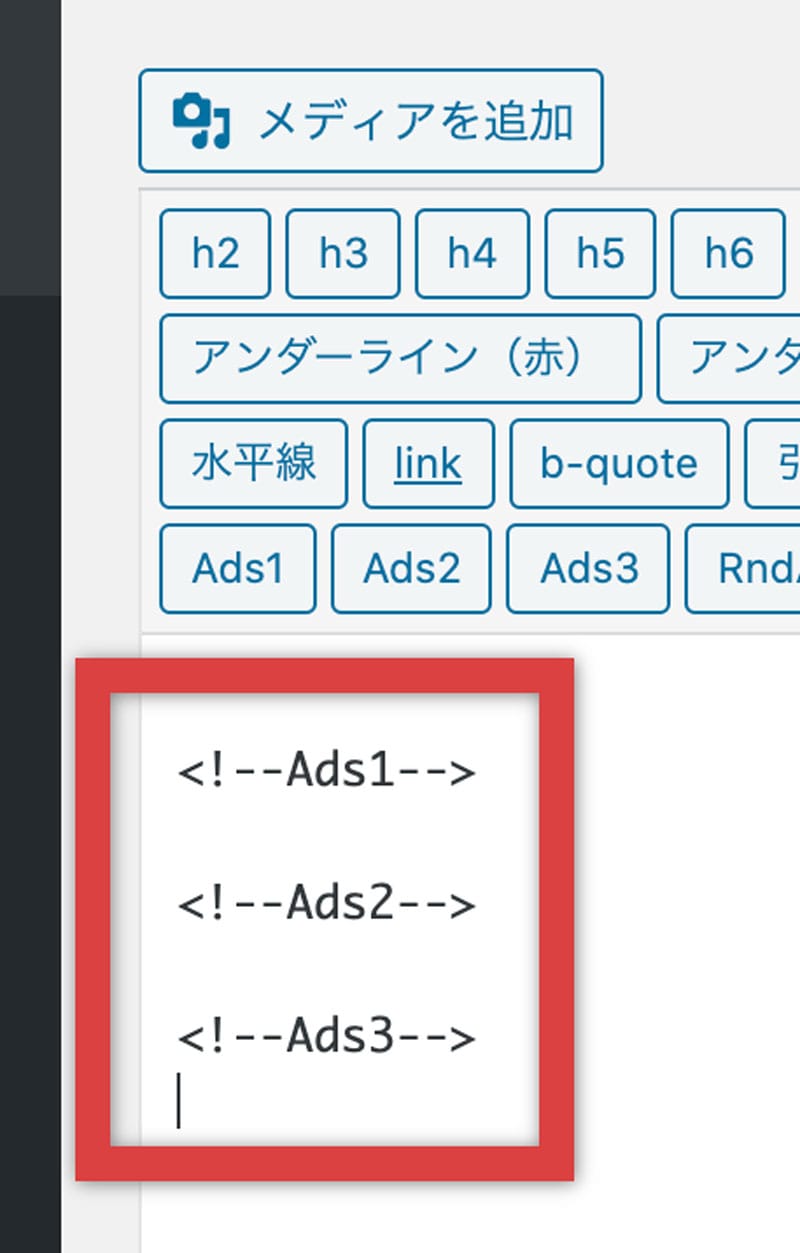
記事内への広告設置のための設定はこれで完了です。
プラグインによる広告設置③:ボタンをクリックして広告設置
「Ad 1」「Ad 2」「Ad 3」ボタンは以下のように設定しました。
- Ad 1:最初の見出しの真上
- Ad 2:最後の見出しの真上
- Ad 3:記事の中
記事を書く際に、「Ad 1」「Ad 2」「Ad 3」に設定したそれぞれの場所に広告を表示させてください。
こうすることで、それぞれの広告のデータを後になって確認できるようになります。
記事下とサイドバーの広告をウィジェットで設置する
以下の2箇所への広告設置はウィジェットを用いて行います。
- 記事下
- サイドバー
記事下への広告設置①:ワードプレスの管理画面にログイン
ワードプレスの管理画面で
- 外観
- ウィジェット
の順にクリックして進んでください▼▼▼
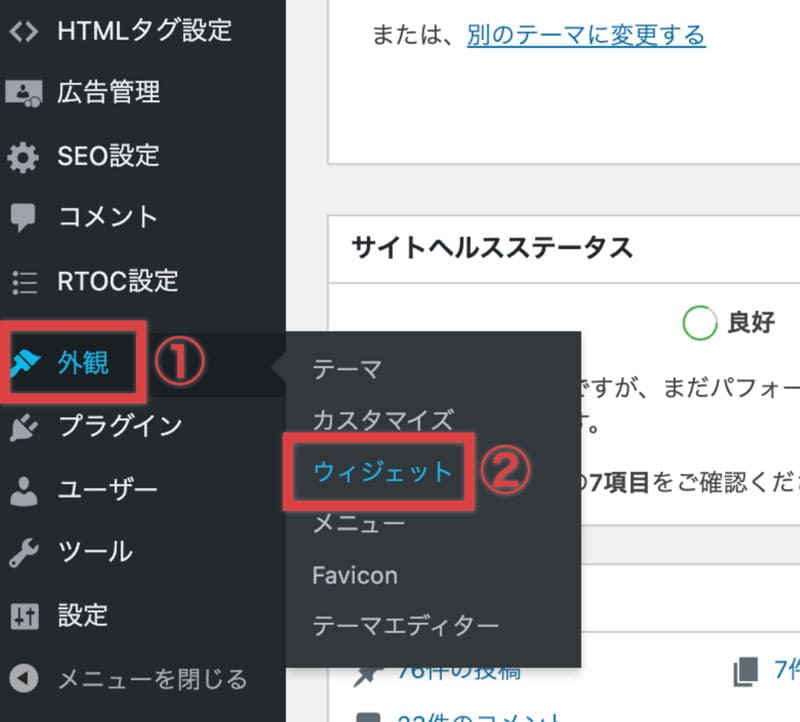
記事下への広告設置②:ウィジェットを追加
ウィジェット画面が表示されたら、ウィジェットの中から「テキスト」ボタンを見つけ出してください▼▼▼
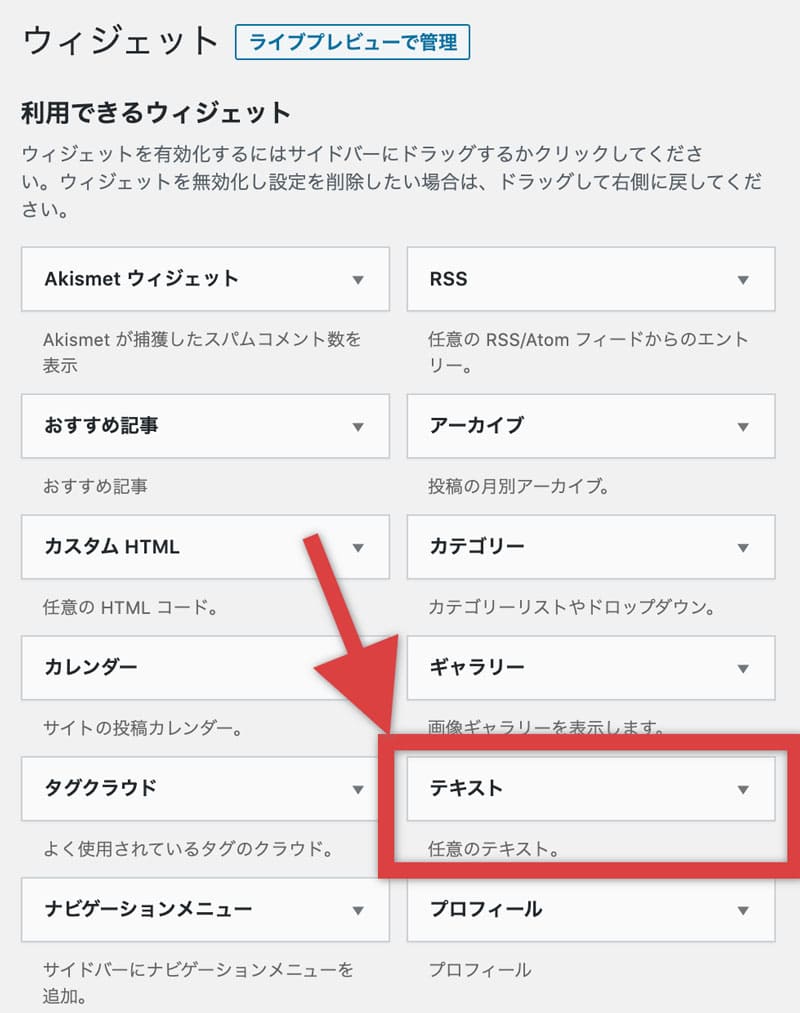
そして、
- 「テキスト」ボタンをクリック
- 「記事下部」を選択
- 「ウィジェットを追加」ボタンをクリック
この手順で進んでください▼▼▼
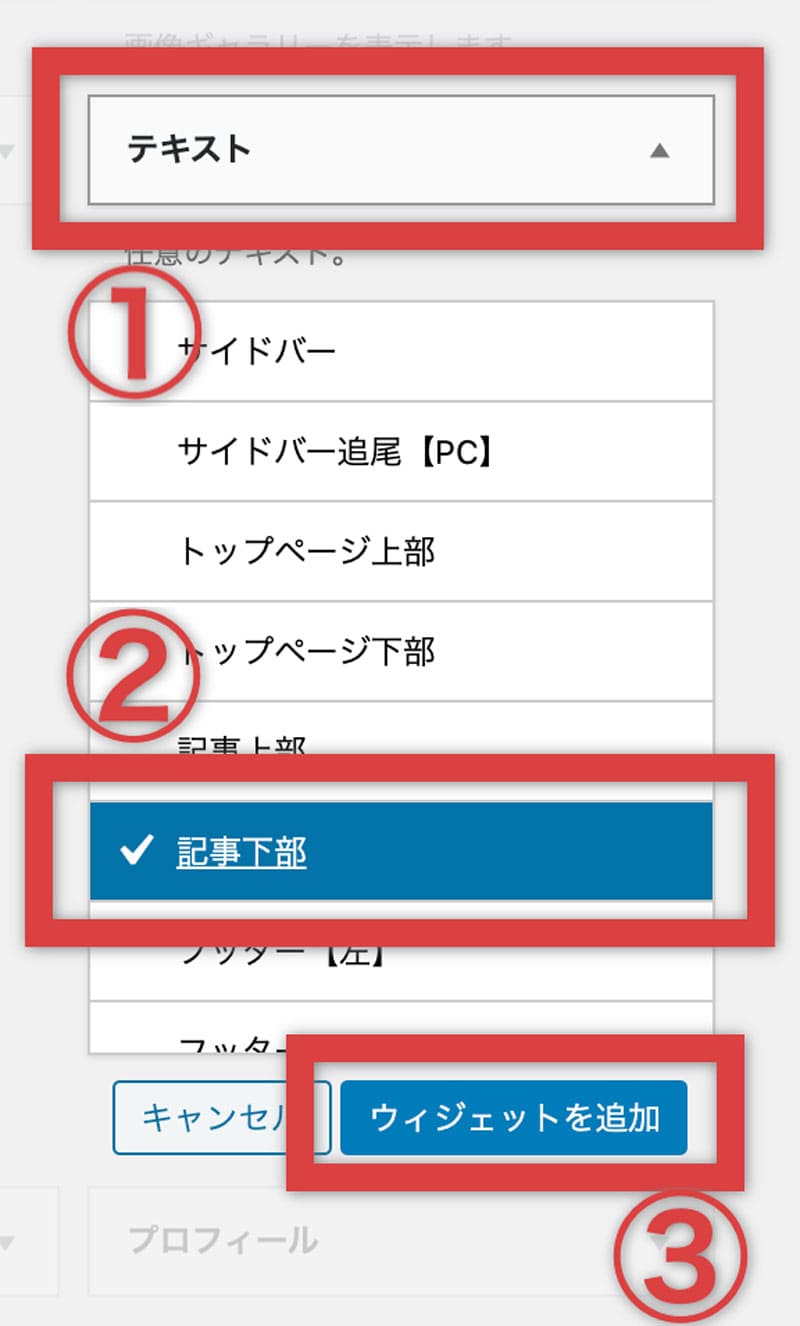
記事下への③:ウィジェットに広告ユニットをペースト
上の作業を終えると、ウィジェットが追加され、入力画面が表示されます。
- 「テキスト」タブをクリック
- 赤枠で囲った部分に広告ユニットをペースト
- 「保存」ボタンをクリック
この手順で進んでください▼▼▼

これで記事下への広告の設置が完了です。
サイドバーへの広告設置①:ワードプレスの管理画面にログイン
ワードプレスの管理画面で
- 外観
- ウィジェット
の順にクリックして進んでください▼▼▼
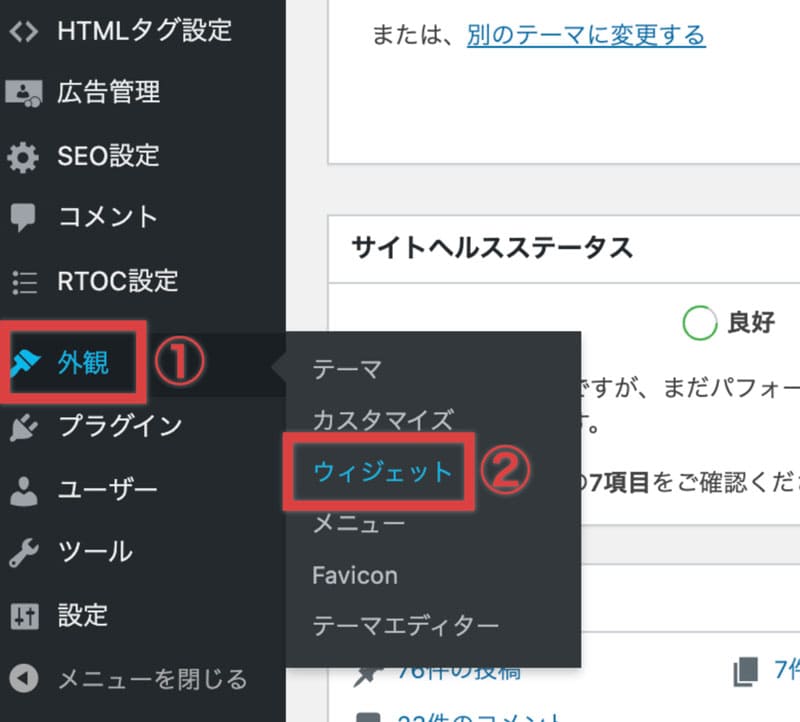
サイドバーへの広告設置②:ウィジェットを追加
ウィジェット画面が表示されたら、ウィジェットの中から「テキスト」ボタンを見つけ出してください▼▼▼
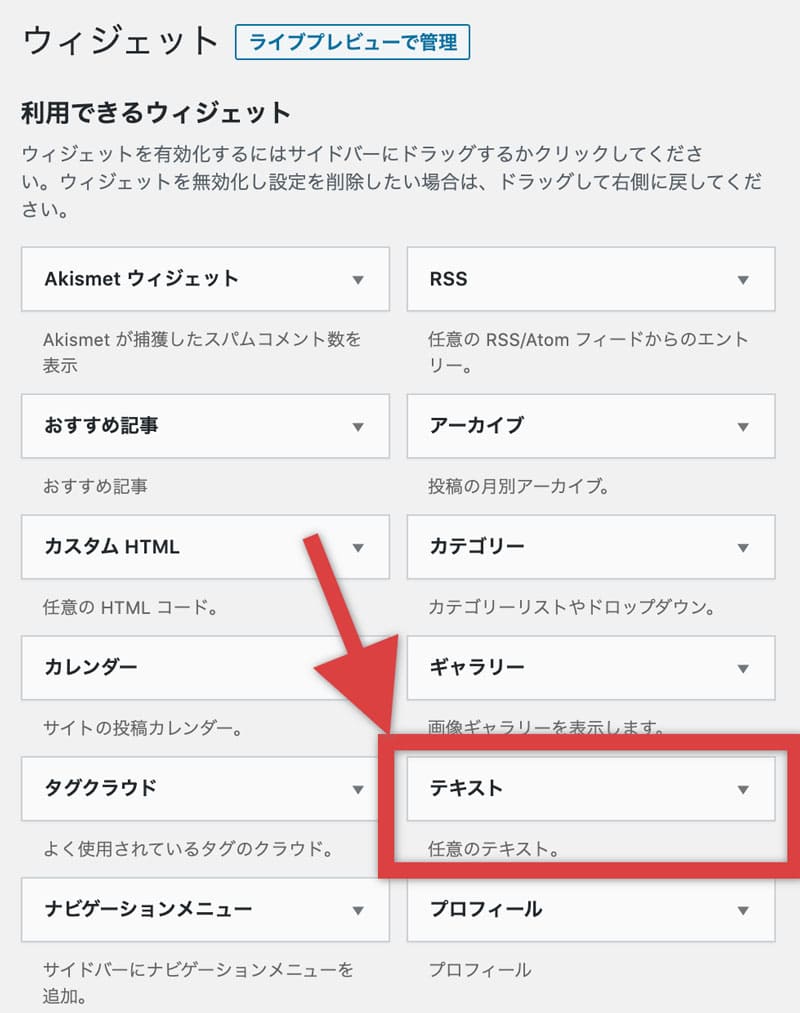
そして、
- 「テキスト」ボタンをクリック
- 「サイドバー」を選択
- 「ウィジェットを追加」ボタンをクリック
この手順で進んでください▼▼▼
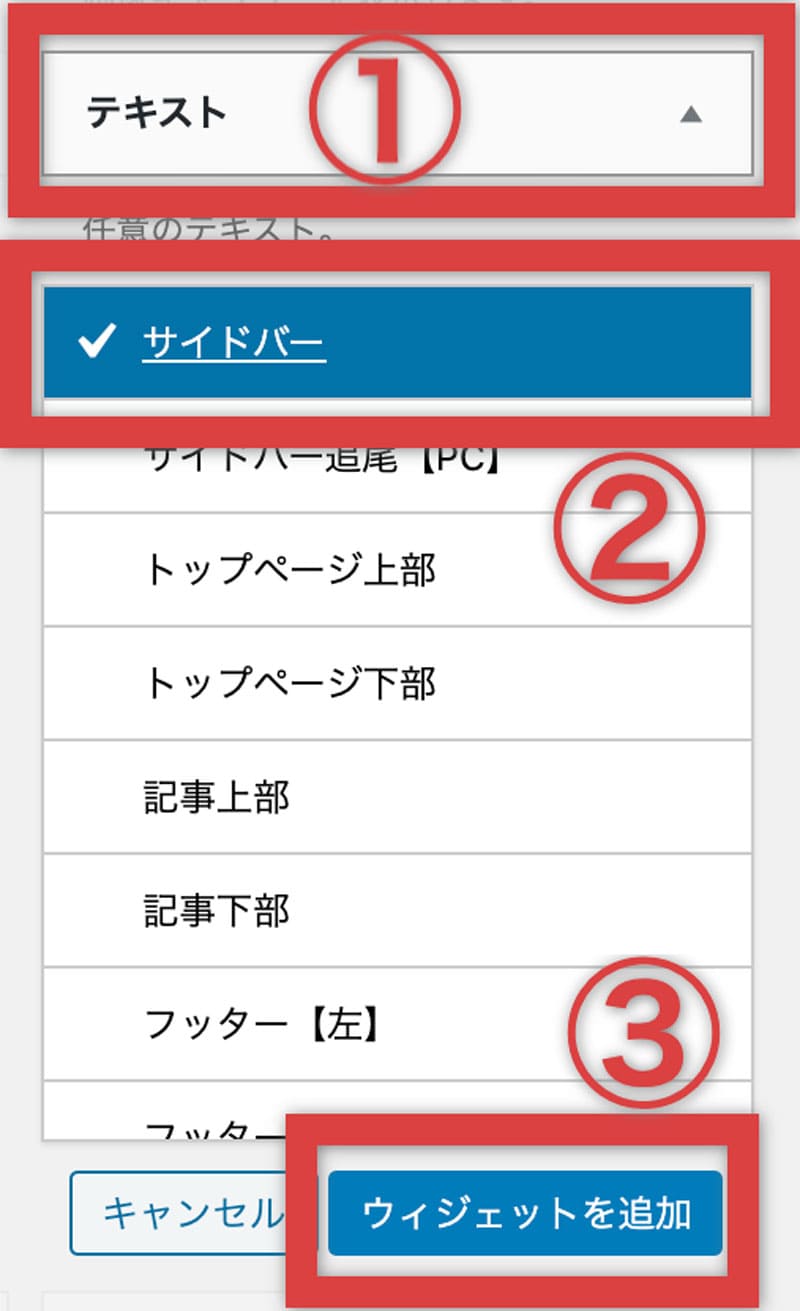
サイドバーへの③:ウィジェットに広告ユニットをペースト
上の作業を終えると、ウィジェットが追加され、入力画面が表示されます。
①「テキスト」タブをクリック
②赤枠で囲った部分に広告ユニットをペースト
③「保存」ボタンをクリック▼▼▼
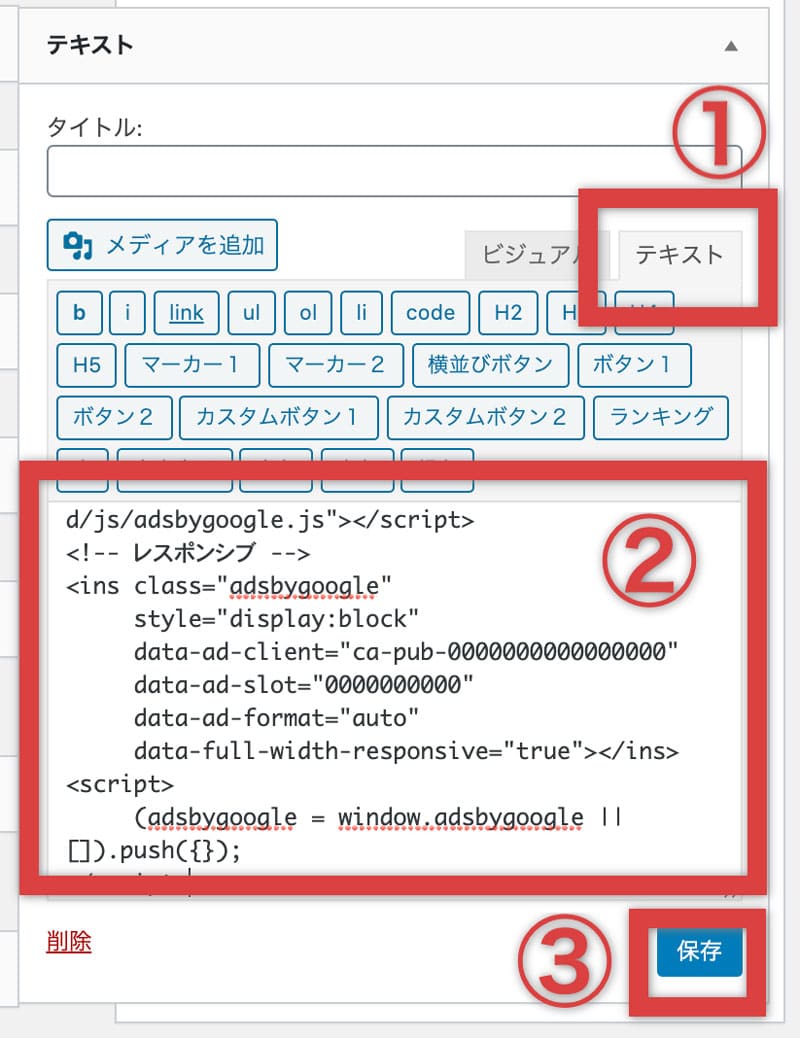
これでサイドバーへの広告の設置が完了です。
ブログ(サイト)情報の変更
仮タイトルのブログで、アドセンス審査に出した方もいるはずです。
このタイミングで以下のブログ(サイト)情報を変更しましょう。
- ブログタイトル
- カテゴリー
ブログタイトルの変更①:ワードプレスの管理画面にログイン
ワードプレスの管理画面で
- 設定
- 一般
の順にクリックして進んでください▼▼▼
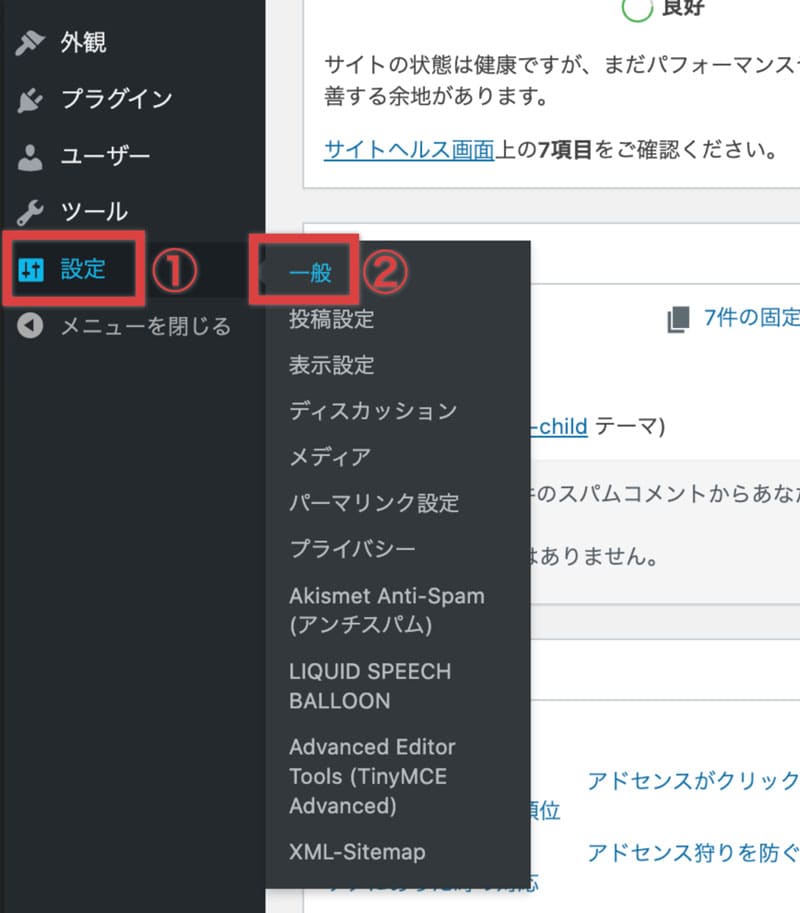
ブログタイトルの変更②:新しいブログタイトルを入力
一般設定画面が表示されたら、以下の項目を修正してください。
- 「サイトタイトル」新しいブログタイトルを入力
- 「キャッチフレーズ」入力してもしなくてもOK
- 「変更を保存」ボタンをクリック
以上でブログタイトルの変更は終了です。▼▼▼

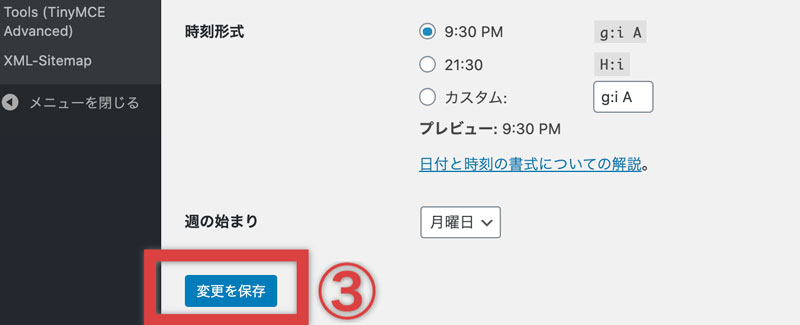
ブログ(サイト)情報の変更で注意したいこと
ブログ(サイト)情報を変更する方はトレンドブログ実践者が多いかと思います。
トレンドブログというノウハウは、アドセンスポリシー(規約)違反スレスレ。
または完全にアウトという場合がとても多いノウハウです。
加えてトレンドブログというノウハウは社会問題化しつつあり、2020年以降ニュースに取り上げられる事案が急増しています。
せっかく合格したアドセンスアカウントを失うリスクと、社会的な信頼を失うリスクと隣り合わせなのがトレンドブログというノウハウです。
注意してください。

必須コンテンツの再確認
必須コンテンツとは下記のことを指します。
- プライバシーポリシー
- 免責事項
- 運営者情報
- 問い合わせフォーム
ほとんどの方はアドセンス審査時にすでに必須コンテンツを準備されているはずです。
しかし、必須コンテンツが不備のままアドセンス審査を通過してしまう人がいます。
これら必須コンテンツがないのはアドセンスポリシー(規約)違反であり、アドセンスアカウントが凍結される場合もあります。
必須コンテンツに不備がないか再確認してください。

Googleの公式サイトも目を通してください。
いよいよ記事の新規投稿を開始
しかし、Googleアドセンス合格後(審査通過後)に必ずやらねばならないことが、あと一つだけ残っています。
あなたの銀行口座情報の登録です。
銀行口座情報の登録と初報酬が振り込まれるまで
銀行口座情報の登録を終えて、Googleアドセンス合格後(審査通過後)に必ずやらねばならないことが完結します。
通算の報酬1,000円達成後に銀行口座情報の登録
通算のアドセンス報酬が1,000円に到達すると、グーグルから一枚のハガキが送られてきます。
このハガキに「PINコード(個人識別番号)」と呼ばれるものが記載されています。
アドセンス管理画面で「PINコード」の入力を行い本人確認が取れると、銀行口座情報を登録できるようになります。
登録した銀行講座に1〜99円のデポジット(預け金)が入金
銀行口座情報の登録を終えると、数日のうちに1〜99円のデポジット(預け金)がグーグルから振り込まれます。
入金された金額をアドセンス管理画面に入力し、デポジット(預け金)を受け取ったことを通知することで銀行口座情報の登録が完了です。
最初の報酬8,000円が確定後に現金が振り込まれる
8,000円に到達するまでは、稼いだお金はあなたのアドセンスアカウントに貯まり続けます。
アドセンスアカウントが剥奪されない限り、このお金がなくなることはありません。
ご安心ください。
アドセンス報酬の目安
アドセンス報酬の目安はページビューの20%が目安です。
よって、
| 5,000ページビュー | 1,000円 |
| 40,000ページビュー | 8,000円 |
です。
ちなみに私のブログは通算、
1,100,000,000ページビュー
を超えています。
アドセンス報酬がいくらになったのかは計算してみてください。
アドセンス報酬は簡単に稼げません
結論から言います。
アドセンス広告を設置すれば自動的に稼げるわけではないことを知っておいてください。
私も地道に記事を書き続けて、毎月6桁以上の収入をアドセンスで得ることができるようになりました。
とりわけ、最初の1,000円、最初の8,000円までは厳しい道のりが続きます。
不断の努力が求められる時期のあなたに、パナソニック創業者で経営の神様とも呼ばれる松下幸之助氏の金言を贈ります。
Googleアドセンス合格後フェーズ2:アドセンスで稼ぐために必ずやること
ブログにアドセンス広告を設置すれば自動的に稼げるわけではありません。
稼ぐまでの道のりはGoogleアドセンスの審査に合格する以上にハードです。
そこでフェーズ2では、アドセンスで稼ぐために必ずやることをお伝えします。
ASPに登録してマネタイズの複線化
ASPとは俗にいうアフィリエイトのことです。
上手に運用すればGoogleアドセンスの収入を超えることができるアフィリエイトの準備もしておきましょう。
最低限、次の3社のASPには登録しておきましょう。
登録はすべて無料です。
| A8.net | アクセストレード |
A8.net
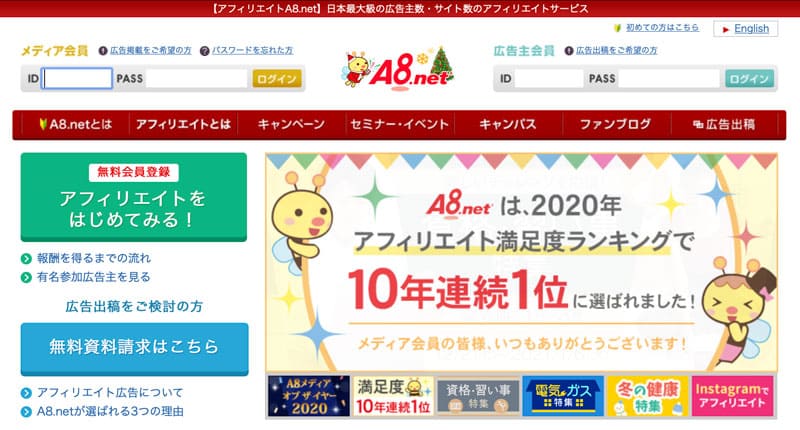
A8.netはASPの最大手です。
取り扱い案件も最多なので必ず登録しましょう。
バリューコマース
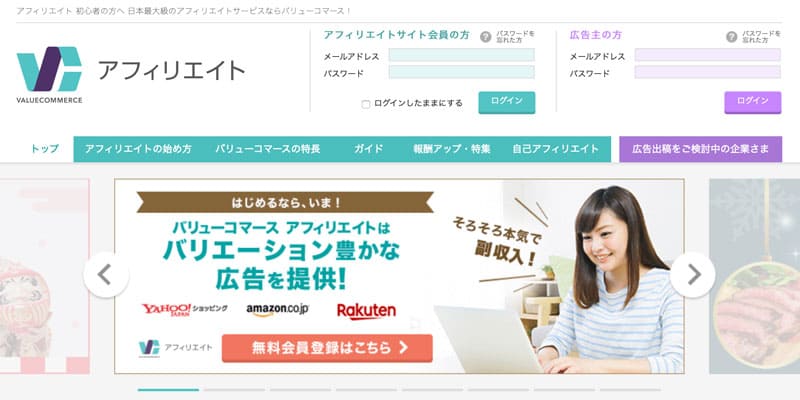
バリューコマースは、大手企業の信頼できる案件が多数揃っています。
ここも漏れなく登録しましょう。
アクセストレード
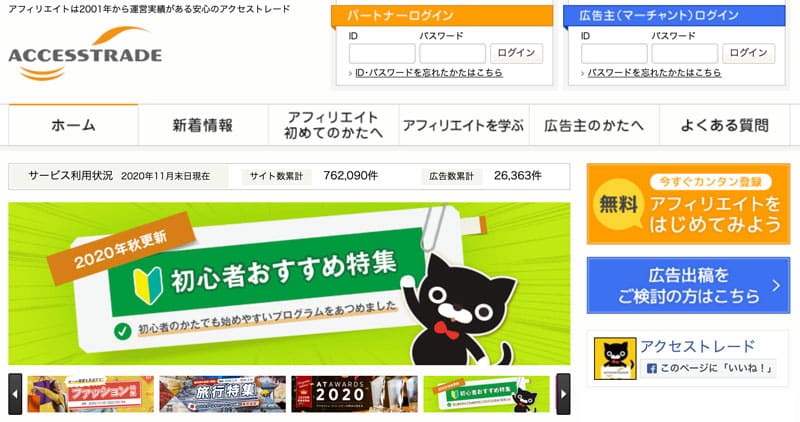
アクセストレードは、最低振り込み金額が1,000から。
しかも振込手数料もなし。
まだ稼ぐ金額小さい初心者にとって、最強のベネフィットを提供してくれるASPです。
無料登録必須のASP3社
| A8.net | アクセストレード |
収益アップで最重要なアクセスアップ
アドセンスブログを始めたばかりの頃に最も大事なのはアクセスアップです。
最優先課題はページビュー
アドセンスブログを始めたばかりの頃に、広告の設置の仕方や選定にどれほど工夫を重ねても成果にはつながりません。
最も大事なのはアクセスアップ。
この一点です。
広告の設置の仕方や選定にこだわるのは月間ページビューが10,000を超えてからでも遅くはありません。
しばらくはアクセスアップ、すなわちページビューを増やすことに集中してください。
アクセスがたくさん集まる記事とは
ブログを漫然と書き続けてもアクセスは集まりません。
毎日投稿すればいいってものではないのです。
読み手の役に立つ記事。
他のブログよりも役立つ記事。
このような品質の高い記事を書き続けることでブログにアクセスが集まり、Googleアドセンスで稼げるようになるのです。
稼ぐためのブログを更新する頻度
ブログを毎日更新できればそれに越したことはありません。
しかし毎日の更新をノルマにするのはやめましょう。
ノルマで記事を書くと往々にして記事の品質が低くなってしまいます。
品質の低い記事を毎日投稿するくらいなら、品質の高い記事を2〜3日かけて一本書く。
それくらいの更新頻度の方が稼ぐためのブログには適しています。
ある一定量を積み重ねることで質的な変化を起こす「量質転化の法則」というものがあります。ブログにもこの法則が働きます。しかし注意してください。正しい書き方の量をこなすことで質的な変化は起こります。間違った書き方をどれだけ繰り返しても量は質には転化しません。
アドセンスで稼ぐ基本を学ぶ
良質なアウトプット(実践)を続けるためにもインプット(学習)もお忘れなく。
アドセンスで稼ぐ基本を学ぶ
アドセンスで稼ぐには検索エンジンのグーグルから大量のアクセスを集める必要があります。
グーグルを使って稼ぐわけですから、グーグルを理解することが大切です。
グーグルはどのようなブログ(サイト)を検索エンジンで紹介したいと考えているのかを知ることが、アドセンスで稼ぐ基本中の基本です。
以下にグーグルの理念などのリンク集を準備しました。
アドセンスで稼ぐ基本を学んでください。
| Googleの憲法 | ウェブマスター向けガイドライン |
| Googleが定義する「良質なサイト」とは | 良質なサイトを作るためのアドバイス |
| Googleが定義する「質の高いサイト」とは | プログラムポリシー: 質の高いサイトを作成するためのヒント |
| プログラム ポリシー: 質の高いサイトを構築するためのヒント パート 2 | |
| Googleが重視する専門性と権威性 | Google のコア アップデートについてウェブマスターの皆様が知っておくべきこと |
SEOを勉強する
SEOを平易な言葉で説明すると次のとおりです。
読者に役に立つ記事を書き、その記事を読者に届ける技術。
SEOの本質を理解しながら、SEOの技術的なことも身につけてください。
SEOの本質と技術は、プレゼント中の無料動画教材でもお伝えしています。
この機会に手に入れてください。
実践と学習の最適な比率
実践と学習の最適な比率は以下の通りです。
実践ばかりで学習しなければ確かなスキルは身につきません。
しかし学習ばかりでそこに実践が伴わなければ結果を出すことができません。
実践と学習のバランスには常に注意を払ってください。
Googleアドセンス合格後フェーズ3:アカウント停止&剥奪を防ぐ対策
大切なアドセンスアカウントを守る対策をとることも、Googleアドセンス合格後(審査通過後)に欠かせません。
アドセンスアカウントが停止&剥奪されるとどうなってしまうのか?
Googleアドセンスポリシー(規約)に違反すると、アカウントが一時的に停止される場合と、永久に剥奪される場合に対応が分かれます。
一時停止
ポリシー(規約)違反の過失度が低い場合、一時的に広告の配信が止められます。
期間はおおよそ一ヶ月間。
ブログに設置した広告には、何も表示されない状態が続きます。
広告は表示されませんがアドセンスアカウントは残されたままなので、停止期間中にポリシー(規約)の箇所を自分で特定し改善を行います。
永久剥奪
ポリシー(規約)違反の過失度が高い場合、有無を言わさずアドセンスアカウントは閉鎖され、二度とアドセンスアカウントを作ることはできません。
トレンドブログ実践者がアドセンスアカウントを永久剥奪された事案をよく聞きます。
トレンドブログはGoogleアドセンスポリシー(規約)に違反するリスクだけでなく、社会に顔向けできないようなこんな危険も存在します▼▼▼

世間に恥をさらすトレンドブログを始めようと考えているなら、考え直すのは今ですよ。
一時停止処分と永久剥奪処分の線引きは不明
ポリシー(規約)違反への改善の猶予を与えてくれる一時停止処分と、アドセンスアカウントが即死になる永久剥奪処分との間の線引きは不明です。
線引きを明確にしたら法網のすきをかいくぐるような者が出てくるので、線引きを曖昧にするのは当然のことでしょう。
アドセンスアカウントが停止&剥奪される2つの理由
アドセンスアカウントが停止または剥奪される理由は大きく分けて二つあります。
ポリシー(規約)違反とアドセンス狩りです。
ポリシー(規約)違反
社会人として社会のルールを守らなければ社会で生きてゆけないのは自明のことです。
Googleアドセンスポリシー(規約)もルールです。
ルールを守らなければアドセンスアカウントが停止または剥奪されるのは当たり前過ぎる話です。
アドセンス狩り
アドセンス狩り、またはアボセンスという言葉をご存知でしょうか?
悪意のある第三者が、狙いを定めたブログのアドセンス広告に大量クリック。
そのブログをポリシー(規約)違反の状態にすることで、アドセンスアカウントを停止に追い込む行為です。
ポリシー違反によるアドセンスアカウント停止&剥奪を防ぐ対策
ポリシー違反によるアカウント停止&剥奪を防ぐために最も有効な対策は、Googleアドセンスポリシー(規約)を理解することです。
禁止コンテンツと禁止されている行為
アドセンス広告を設置したブログに書くことが禁止されているコンテンツや、禁止とまでは言わないものの制限されているコンテンツが数多くあります。
違法なコンテンツや知的財産権を侵害しているコンテンツなどがそれに当たります。
また、広告を自分でクリックする行為、クリックをお願いする行為など、禁止されている行為も規定されています。
それらのルールを知ることがアカウント停止&剥奪を防ぐ基本中の基本です。
Googleアドセンスポリシー(規約)リンク集
アドセンス広告を設置したブログを運営する上で知っておくべきGoogleアドセンスのルールが記載されたページのリンクを集めました。
ルールを知らずにブログを運営するのは、赤信号は止まれという合図だと知らずに車を運転するようなものです。
| アドセンスの規約(初心者向け) | AdSense ポリシー: 初心者向けガイド |
| アドセンスの規約 | AdSense プログラム ポリシー |
| アドセンス広告の設置位置のルール | 広告のプレースメントに関するポリシー |
| 禁止されているコンテンツ | Google サイト運営者 / パブリッシャー向けポリシー |
| 禁止ではないが制限されているコンテンツ | Google サイト運営者 / パブリッシャー向け制限コンテンツ |
ポリシー違反によるアカウント停止&剥奪|2つのよくある事例
アドセンスアカウントが停止や剥奪処分になるよくある事例を2つほどご紹介します。
よくある事例①:アドセンスの成果報告
アドセンス広告を設置したブログに、アドセンスの管理画面の各種データのキャプチャ画像を貼り付けて成果報告する行為はNGです。
これをやってしまって、アカウントが永久剥奪された事例を数多く知っています。
よくある事例②:トレンドブログ
トレンドブログで取り扱われるネタにはポリシー違反のものが数多く含まれます。
またトレンドブログというノウハウそのものがポリシー違反になる場合すらあります。
私が知っているアドセンスアカウント剥奪事例の中で圧倒的に多いのはトレンドブログ実践者についての事例です。
アドセンス狩り(アボセンス)から身を守る対策
アドセンス狩り(アボセンス)を防ぐ対策も怠りなく!
備えあれば憂いなしです。
アドセンス狩り(アボセンス)に遭いやすいのはこんな人
Googleアドセンス合格直後(審査通過直後)の人が、アドセンス狩り(アボセンス)に最も狙われやすい人です。
何故なら、Googleアドセンス合格直後(審査通過直後)のアカウントは停止に追い込みやすいからです。
この記事をご覧になっているあなたは、アドセンス狩り(アボセンス)の格好のターゲットというわけです。
アドセンス狩り(アボセンス)から身を守る具体的な対策
Googleアドセンスに合格した喜びはわかりますが、その喜びは胸に秘めておきましょう。
- Googleアドセンスに合格した事実はSNSで決して公開しない。
- ブログにもGoogleアドセンスに合格した事実を一切書かない。
アドセンス狩り(アボセンス)を防ぐためにも最低でもこの二点を徹底してください。
アドセンス狩りから身を守る対策関連記事
アドセンス狩り(アボセンス)の防ぎ方について詳しく書いた記事を準備していますので、必ず目を通しておいてください。

自分のブログがアドセンスポリシー違反になっていないかを調べる方法
自分のブログがアドセンスポリシー違反になっていないかを簡単に調べる方法がありますのでご紹介します。
アドセンス管理画面にログイン
アドセンス管理画面にログイン。
左側のサイドメニューで
- アカウント
- ポリシーセンター
の順でクリックしてください▼▼▼
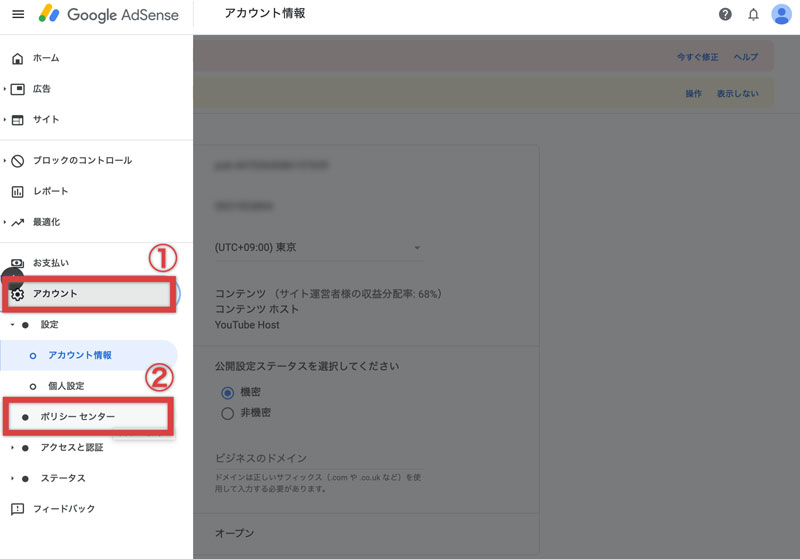
ポリシーセンター
もし、ポリシー違反が発生した場合、表示されたポリシーセンターのページにポリシー違反の件数が表示されます。
ポリシー違反がなければ「0(ゼロ)」が並んでいます▼▼▼
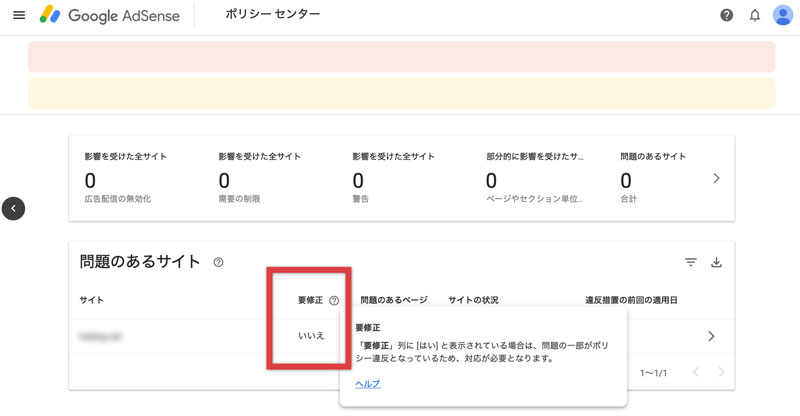
もしもポリシー違反の数字が表示されていたら
ポリシー違反の数字が表示されていた場合、赤い枠で囲った部分「要修正」の部分を見てください。
たとえポリシー違反の数字が表示されていても「要修正」が「いいえ」であれば問題なし。
単なる技術的なトラブルです。
しかし「要修正」が「はい」の場合、早急に対処する必要があります。
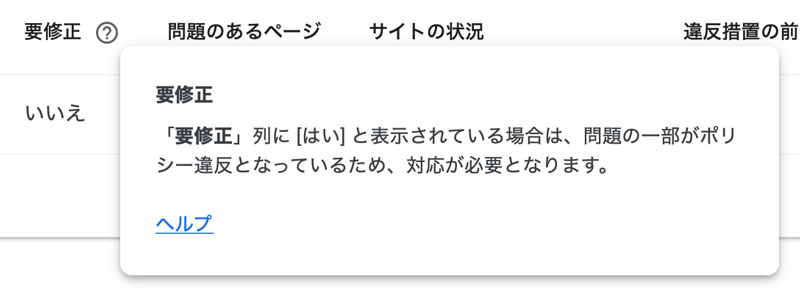
Googleアドセンス審査合格後の必須手順と収益UPする広告の設置方法
Googleアドセンス合格後(審査通過後)に必ずやることがあまりにもたくさんあって、混乱しているかもしれません。
スタート地点に立ったばかりのあなたが、ただちに完了すべきは以下の2つだけです。
- アドセンス審査コードの削除
- クリック率がアップする広告の設置
この2つだけは、大至急終わらせましょう。
これさえ終われば、あとは稼ぐための記事投稿を繰り返すだけです。
グーグルアドセンスのライセンスは宝物です!
今後金の卵を産む大事なアイテムなので、剥奪されることのないよう丁寧に扱ってくださいね。
ブログで稼ぐために一番大切なことって何だと思いますか?
ブログのノウハウやテクニックよりも大切なこと
ブログで毎月安定した収益を稼ぐために、ノウハウやテクニックよりも大切なことって何だと思いますか?
結論から言います。
しかし気持ちがあるだけでは稼げません
検索ユーザーが知りたいことを誰よりもわかりやすく記事に書こう!
あなたはそんな熱い気持ちを持っていると思います。
しかし・・・
そしてライティングスキルを磨かなければ、あなたの熱い気持ちは読み手に伝わりません。
あなたの気持ちを具体化するブログのノウハウやテクニック
そこで、あなたの熱い気持ちを検索ユーザーに届けられるようになるための無料動画教材をつくりました。
通算11億PVのブロガーである波多野さんが特別に講師をしてくださいました!